Содержание
Как скачивать торрент на iphone
Как скачивать торренты на iPhone или iPad без джейлбрейка (инструкция)
Без торрентов жизнь скучна и малоинформативна, а подчас нездоровый интерес пользователей к данному типу обмена файлами на самом деле вполне обоснован. Но вот беда – владельцам Android-гаджетов не приходится прикладывать усилий для работы с торрент-ссылками, а счастливые обладатели iPhone или iPad обязаны как минимум повозиться с джейлбрейком, и только потом направляться в Cydia за соответствующим твиком.
Как скачивать торренты на iPhone или iPad без джейлбрейка
1. Откройте Настройки своего смартфона или планшета и измените текущую дату на произвольную в 2012 году (см. скриншот ниже).
2. Откройте в Safari сайт Emu4iOS, из предложенного списка приложений выберите iTransmission (мобильный торрент-клиент).
3. Нажмите «Установить».
4. Теперь, при загрузке торрент-файла в Safari будет появляться окно с пунктом «Открыть в iTransmission«, при нажатии на который начнется скачивание контента.
Для работы с magnet-ссылками используйте соответствующий пункт меню в разделе «+».
Не забывайте после установки iTransmission установить актуальную дату в Настройках.
Нашёл идеальный торрент клиент для iPhone и iPad. Советую бесплатный iTorrent
В закладки
Я пользуюсь айфонами и айпадами очень давно, и, сколько помню, всегда знал: на iOS не существует приложений для скачивания торрентов.
Незнание моё продолжалось бы бесконечно, если бы не «всем известные события». В кинотеатрах перестали показывать почти все новинки, западные компании демонстративно (и не всегда логично) показали россиянам причинное место. Что ж, предлагаю ответить им тем же самым, прямо с вашего же американского девайса.
В поисках удобного способа, эм, знакомиться с 4K HDR Ultra HD BluRay трейлерами кинофильмов и хранить в исключительно личных целях установочные файлы известных программ, набрёл на iTorrent.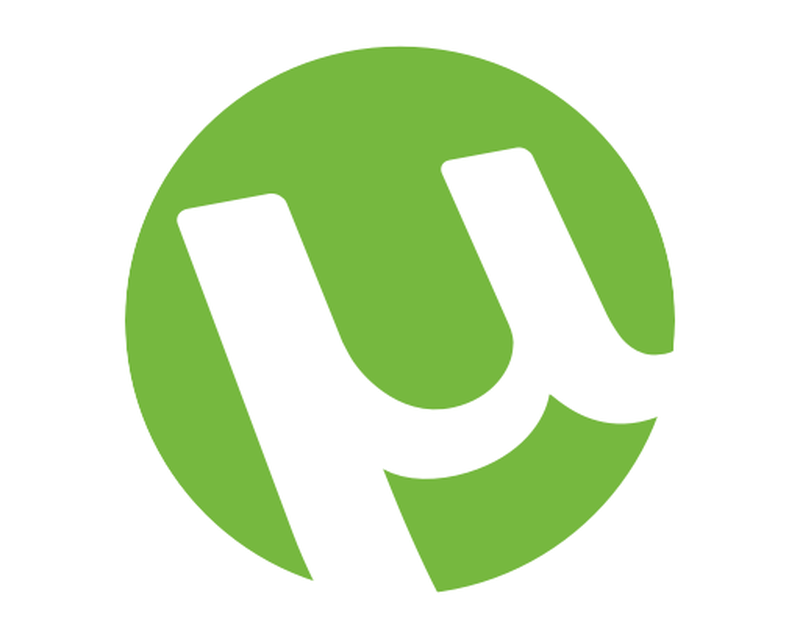 Оказывается, ей уже больше пяти лет.
Оказывается, ей уже больше пяти лет.
iTorrent – лучшее приложение для скачивания торрентов на iPhone и iPad
iTorrent – это бесплатный клиент с открытым кодом, распространяющийся через GitHub (вот его репозиторий).
Он полнофункционален: умеет загружать контент «в фоне», поддерживает мультисегментную загрузку, работает с несколькими загрузками и отдачами одновременно, позволяет добавлять как .torrent-файлы, так и пользоваться Magnet-ссылками. И ещё многое другое.
Загрузки сохраняются во встроенном приложении «Файлы». Вы можете открыть их в любом из приложений на устройстве или передать на другой девайс по AirDrop или просто «по кабелю».
Благодаря iTorrent, я превратил свой iPad в торрент-машину, которая больше не лежит без дела до востребования. В паре с плеерами VLC или Infuse любой планшет Apple, как и айфон, можно превратить в медиакомбайн контента наивысшего качества. Естественно, легального, а не что вы тут подумали.
Откуда можно скачать iTorrent
Программа недоступна в App Store, но может быть установлена тремя путями с официальной страницы проекта на GitHub.
1) .iPA-файл, напрямую: подходит для «старых» устройств с джейлбрейком и выключенным ограничением на сторонние программы.
2) .iPA-файл, через AltStore: подходит для любых устройств, требует регистрацию в AltStore и установку их сертификата.
3) Сборка и установка через Xcode: подходит для владельцев «платного» аккаунта разработчика Apple.
Не буду расписывать, как устанавливать iTorrent через Xcode. Это может быть слишком сложно для простого пользователя, а остальные и без моей помощи разберутся.
Лучше воспользоваться методом установки iPA-файла через AltStore. На этом сайте уже были инструкции по использованию AltStore, повторяться не буду.
Текущая «релизная» версия приложения – 18.3, выпущена в сентябре 2020 года. Наиболее актуальная версия, если не ошибаюсь, доступна только через самостоятельную сборку из репозитория разработчика.
Я проверил работу iTorrent на iOS 15.5, а также на iOS 14 – проблем никаких. Программу можно даже свернуть или заблокировать экран устройства.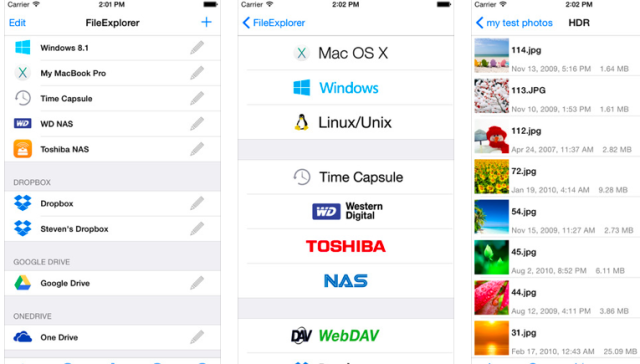 Загрузка продолжится «до упора». Это можно выключить в настройках, если боитесь разрядки аккумулятора.
Загрузка продолжится «до упора». Это можно выключить в настройках, если боитесь разрядки аккумулятора.
Единственный момент: старайтесь выключать мобильный интернет на девайсе при долгих загрузках, чтобы случайно не обнулить доступные лимиты своего тарифа.
P.S. Разработчик принимает пожертвования на развитие проекта через PayPal и Patreon, оба из которых с весны не принимают платежи россиян. Жалко, что не могу поддержать хорошее дело.
В закладки
ТОП рабочих торрент трекеров на Айфон
Качать торренты с помощью Айфона можно с помощью специальных сервисов и приложений. Некоторые доступны в AppStore, а некоторые придется загружать без него.
Разработчики из Apple недоверчиво относятся к BitTorrent-клиентам, способным загружать информацию по сетевому протоколу P2P. И главная тому причина – недостаточный уровень безопасности. Дескать, даже из проверенных источников легко загрузить вредоносное программное обеспечение или файлы, способные навредить iOS.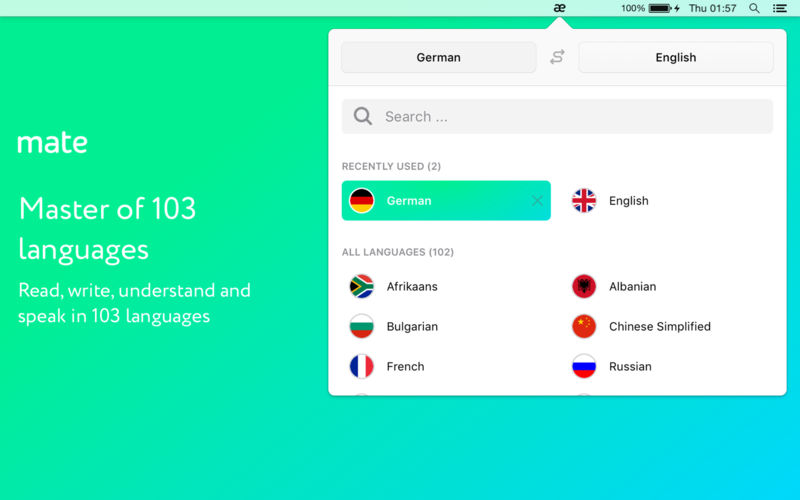 А потому тем, кто неожиданно захотел загрузить пару «торрентов» придется вечно искать обходные пути. И, как ни странное, такие «пути» уже нашлись:
А потому тем, кто неожиданно захотел загрузить пару «торрентов» придется вечно искать обходные пути. И, как ни странное, такие «пути» уже нашлись:
По понятным причинам мы НЕ ПУБЛИКУЕМ прямые ссылки на описанные источники и сервисы, т.к. политика сайта этого не допускает.
VLC for Mobile
Приложение мультифункциональный медиапроигрыватель на Айфон, способный взаимодействовать с файлами, загруженными в облачное хранилище, FTP или SMB. С недавних пор разработчики из VideoLAN даже подготовили отдельную функцию, которая способна обрабатывать Torrent-файлы. Действовать придется так: сначала нужно найти и инициировать загрузку торрента, а после – скопировать URL-ссылку с полезной информацией и вставить в раздел Web в VLC For Mobile.
Медиаплеер попытается обработать полученную информацию, а после – выдаст ответ: реально ли загрузить файл или же возникнут проблемы. Как подсказывает практика, добиться подходящего результата можно только в том случае, если сохраняется видеоролик.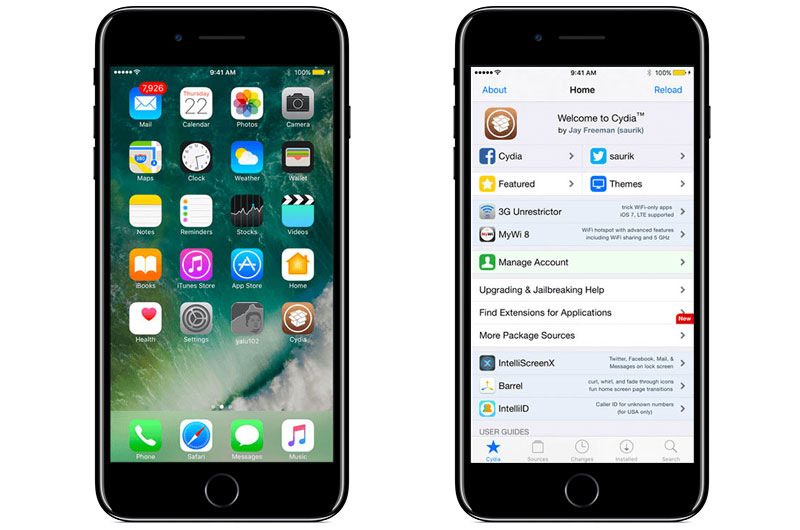 Файлы других расширений приводят к вылетам.
Файлы других расширений приводят к вылетам.
iTransmission
Приложение неофициальный BitTorrent-клиент по очевидным причинам заблокированный в AppStore, но свободно загружаемый с сайта Emu4iOS даже без джейлбрейка и прочих инструментов. Единственное условие – согласиться на добавление специального сертификата от Emu4iOS в настройки операционной системы iOS.
Дальше останется загрузить iTransmission и приступить к экспериментам: загрузке файлов и просмотру контента. Как и в случае VLC For Mobile готовить torrent-файлы, скорее всего, придется через браузер. А вот как воспроизводить полученный контент – зависит от расширений. При желании с фильмами справится приложение на Айфон VLC For Mobile, а с архивами – сервис Documents, загружаемый из App Store.
ZBIGZ
Сервис ZBIGZ функционирует уже давно и с момента основания изрядно изменился. Интерфейс стал нагляднее, возможностей заметно прибавилось, а скорость обработки добавляемых Torrent-файлов увеличилась втрое.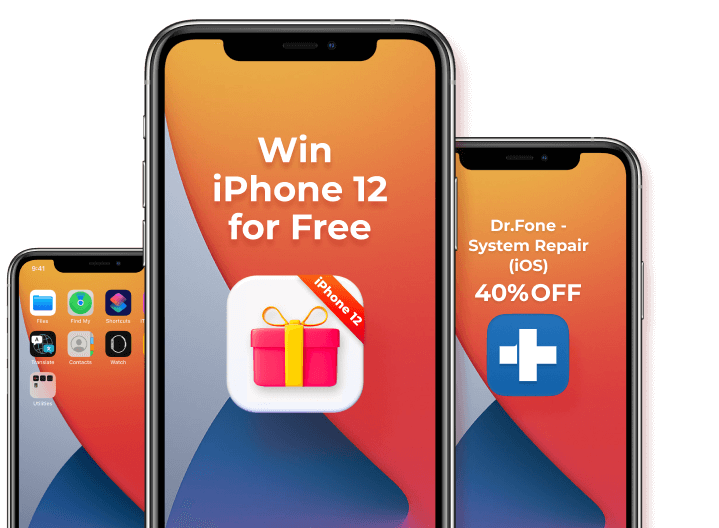 И главное – появилась полная поддержка iOS, причем через браузер – загружать отдельное программное обеспечение на iPhone, iPad или iPod Touch для торрентов не придется.
И главное – появилась полная поддержка iOS, причем через браузер – загружать отдельное программное обеспечение на iPhone, iPad или iPod Touch для торрентов не придется.
А вот с тем, как качать файлы через ZBIGZ, стоит познакомиться сразу. Сначала важно подготовить Torrent, воспользовавшись любым браузером, любимым трекером и разделом «Файлы» на iOS. Скачайте на телефон любой торрент файл
Дальше – придется перейти на сайт ZBIGZ с Айфона и в единственно доступное текстовое поле – вставить подготовленный файл. Уже через секунду на экране появится подробная статистика тех компонентов, которые содержится в «торрент» файле.
Если «внутри» фильмы – то появится видеоролик с соответствующим расширением. Если архив – то запакованная папка в формате RAR. Если программное обеспечение – то набор документов и EXE-файл. Дальше остается только выбрать, какой контент нужно сохранить и приступить к загрузке.
Работать с ZBIGZ, пожалуй, на Айфоне легче всего, но без недостатков, к сожалению, не обошлось.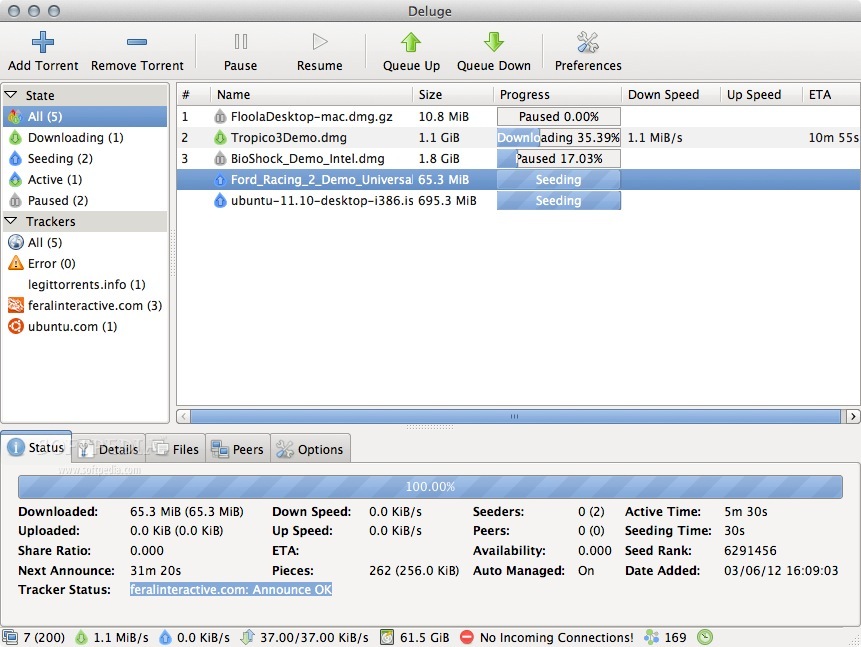 Без регистрации торрент использовать на Айфоне нельзя и половины функционала, а еще – разработчики предусмотрели целый ряд ограничений, из-за которых можно за определенный промежуток времени выгружать файлов в сумме, не превышающих и 10 гигабайт. Снять ограничения поможет VIP-статус. И, раз уж способов взаимодействовать с Torrent на iOS не так уж и много, то почему бы и не заплатить?
Без регистрации торрент использовать на Айфоне нельзя и половины функционала, а еще – разработчики предусмотрели целый ряд ограничений, из-за которых можно за определенный промежуток времени выгружать файлов в сумме, не превышающих и 10 гигабайт. Снять ограничения поможет VIP-статус. И, раз уж способов взаимодействовать с Torrent на iOS не так уж и много, то почему бы и не заплатить?
Cisco IOS free download. TFTP Server. Torrent
Cisco IOS free download. TFTP Server. Torrent
|
Cisco IOS Torrent
Топ-10 Лучших Бесплатных Торрент-Плееров
Автор: Юлия Юрьевна • 2022-09-14 14:08:54 • Проверенные решения
Прежде чем мы начнем, есть небольшая заметка о торрент-файлах.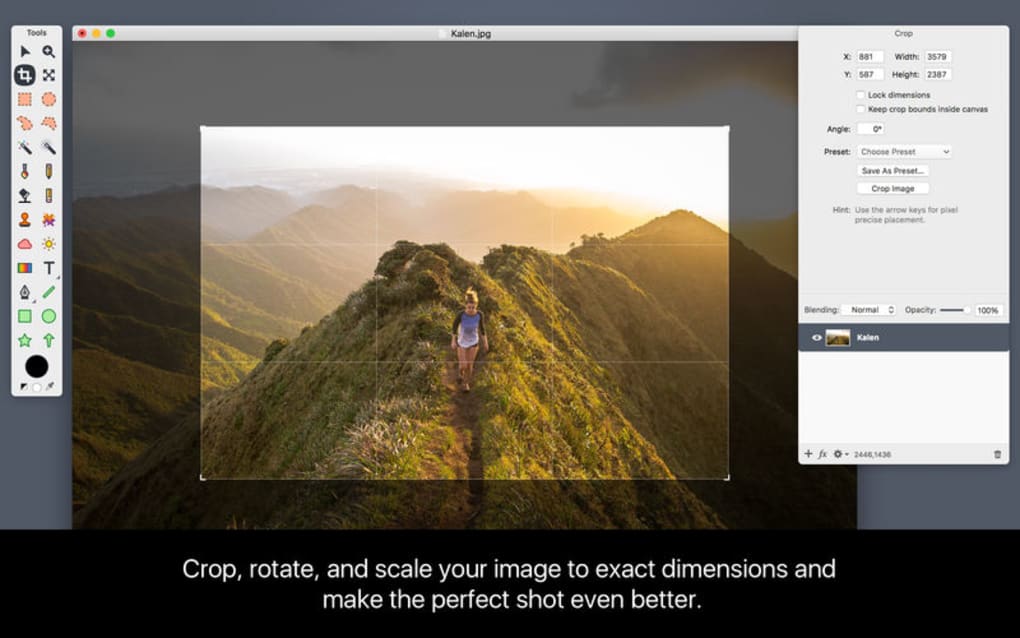 Согласно Википедии, торрент-файл содержит URL-адреса многих трекеров, интегральные метаданные обо всех загружаемых медиафайлах и дополнительные метаданные, определенные в расширениях спецификации BitTorrent. Другими словами, торрент-файл-это просто контейнер данных, который позволяет BitTorrent найти цель и завершить загрузку. Однако он вообще не содержит медиаконтента. Поэтому, когда мы говорим о «проигрывании торрент-файлов«, на самом деле мы имеем в виду воспроизведение загруженных медиафайлов, расширения которых обычно находятся в формате AVI, MKV или MP4. Хорошо, теперь, когда вы немного знаете о торрентах, давайте начнем.
Согласно Википедии, торрент-файл содержит URL-адреса многих трекеров, интегральные метаданные обо всех загружаемых медиафайлах и дополнительные метаданные, определенные в расширениях спецификации BitTorrent. Другими словами, торрент-файл-это просто контейнер данных, который позволяет BitTorrent найти цель и завершить загрузку. Однако он вообще не содержит медиаконтента. Поэтому, когда мы говорим о «проигрывании торрент-файлов«, на самом деле мы имеем в виду воспроизведение загруженных медиафайлов, расширения которых обычно находятся в формате AVI, MKV или MP4. Хорошо, теперь, когда вы немного знаете о торрентах, давайте начнем.
Ниже приведены топ-10 лучших и бесплатных торрент-плееров которые облегчат вам жизнь!
No. 1: Wondershare UniConverter — Лучший Торрент-Видеоплеер
Wondershare UniConverter (первоначально Wondershare Video Converter Ultimate) — это больше, чем универсальный Торрент-Плеер. Вы можете скачать пробную версию бесплатно и воспроизводить свои торрент-файлы, хранящиеся в различных форматах.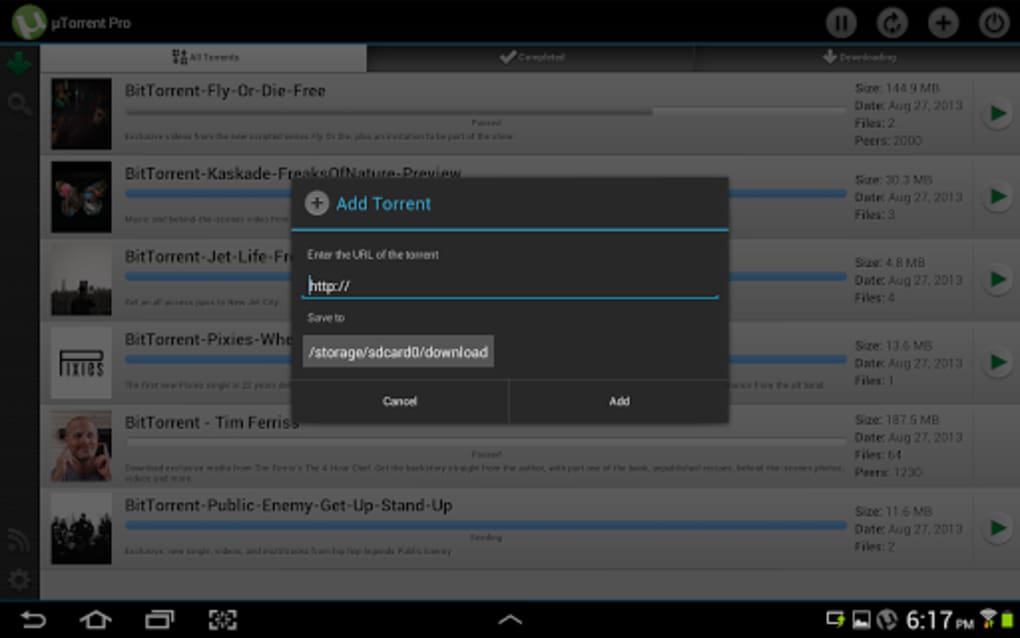 Если вы хотите получить максимальную отдачу от торрент-файлов, таких как преобразование видео, загрузка видео, редактирование видео или запись DVD-диска и многое другое, вы можете сделать все это прямо на нем.
Если вы хотите получить максимальную отдачу от торрент-файлов, таких как преобразование видео, загрузка видео, редактирование видео или запись DVD-диска и многое другое, вы можете сделать все это прямо на нем.
Простые шаги для воспроизведения торрент-видео с помощью Wondershare UniConverter
Шаг 1: Запустите Wondershare UniConverter после загрузки и установки нажмите на кнопку Add Files чтобы добавить торрент-видео AVI/MKV/MP4 в интерфейс конвертера.
Шаг 2: Ваши добавленные файлы будут отображаться в виде миниатюр на панели, наведите курсор мыши на видео, которое вы хотите конвертировать, и нажмите на значок Play icon чтобы начать воспроизведение видео.
Шаг 3: Если вы хотите конвертировать в любые другие форматы, выберите выходной формат из опции Convert all files to:, а затем нажмите на кнопку Convert All чтобы конвертировать торрент-видео в другие форматы на вашем компьютере Windows/Mac.
Советы
No. 2: VLC — универсальный Торрент-Плеер
VLC, впервые выпущенный в 2000 году, является новым по сравнению с другими медиаплеерами, но он также является одним из самых популярных.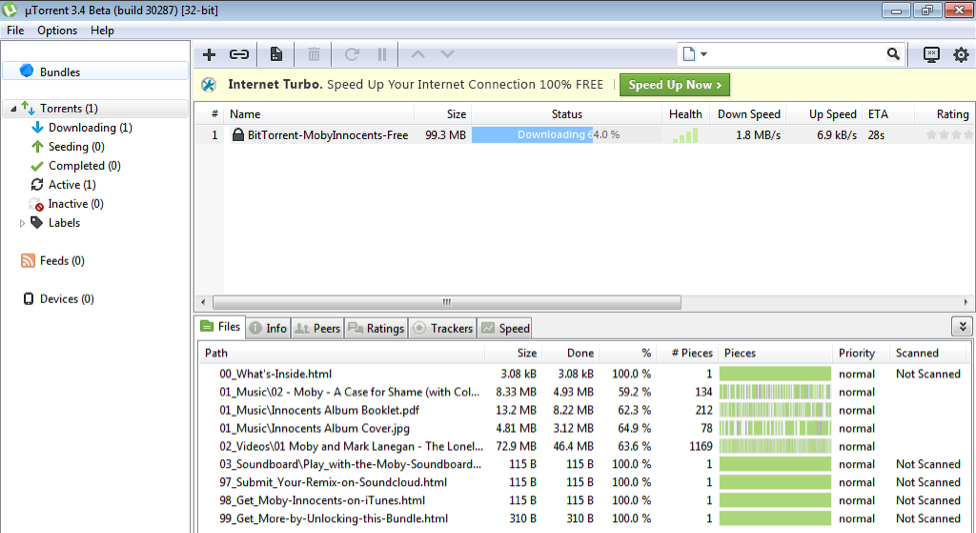 Это обязательный Торрент-Плеер и вы часто услышите VLC, когда спросите кого-то об их любимом медиаплеере.
Это обязательный Торрент-Плеер и вы часто услышите VLC, когда спросите кого-то об их любимом медиаплеере.
Ключевая характеристика:
- Это очень портативный бесплатный медиаплеер с открытым исходным кодом.
- Кросс-платформенные: Windows, Mac OS X, Linux, iOS и т. д.
- Широкий спектр поддерживаемых форматов, включая AVI, MKV, MP4, 3GP, ASF и практически все распространенные и популярные форматы, особенно для потоковой передачи загруженных видео из интернета.
- Благодаря своей пакетной структуре он может воспроизводить видеоконтент, даже если он поврежден, неполон или незакончен (то есть вы можете воспроизводить торрент-фильм, пока он все еще загружается).
No. 3: KMPlayer — Стильный Торрент-Плеер
KMPlayer, также известный как K-Multimedia Player, это легкий аудио-и видеоплеер для Windows (Win2000/XP/2003/Vista/7). Он абсолютно бесплатен и поддерживает широкий спектр различных форматов файлов, включая AVI, MKV, MP4, WMV, FLV и многое другое.
Ключевая характеристика:
- Блестящий интерфейс: чистый и прохладный. Вы можете быстро получить доступ к параметрам видеоплеера в течение нескольких кликов мыши.
- Высокая настраиваемость: вы можете установить множество аудио — и видеоэффектов (например, 3D), замедлить или увеличить скорость воспроизведения, выбрать части видео в качестве избранных, сделать различные повторы A-B, выбрать свои любимые скины и цветовые схемы.
- Воспроизведение безупречно: благодаря лучшим технологиям обработки видео это дает вам беспрецедентный опыт воспроизведения ваших торрент-файлов.
No. 4: Pavetube Video Converter Ultimate
Pavetube Video Converter Ultimate это благо для тех, кто борется с базовым онлайн-торрент-плеером, доступным как на Windows, так и на Mac OS X. Он не только помогает вам смотреть загруженные торрент-медиафайлы без каких-либо усилий, но и позволяет эффективно управлять файлами. Вы также сможете легко конвертировать загруженные файлы в формат MP4, так что вы сможете легко воспроизводить файлы на телефонах.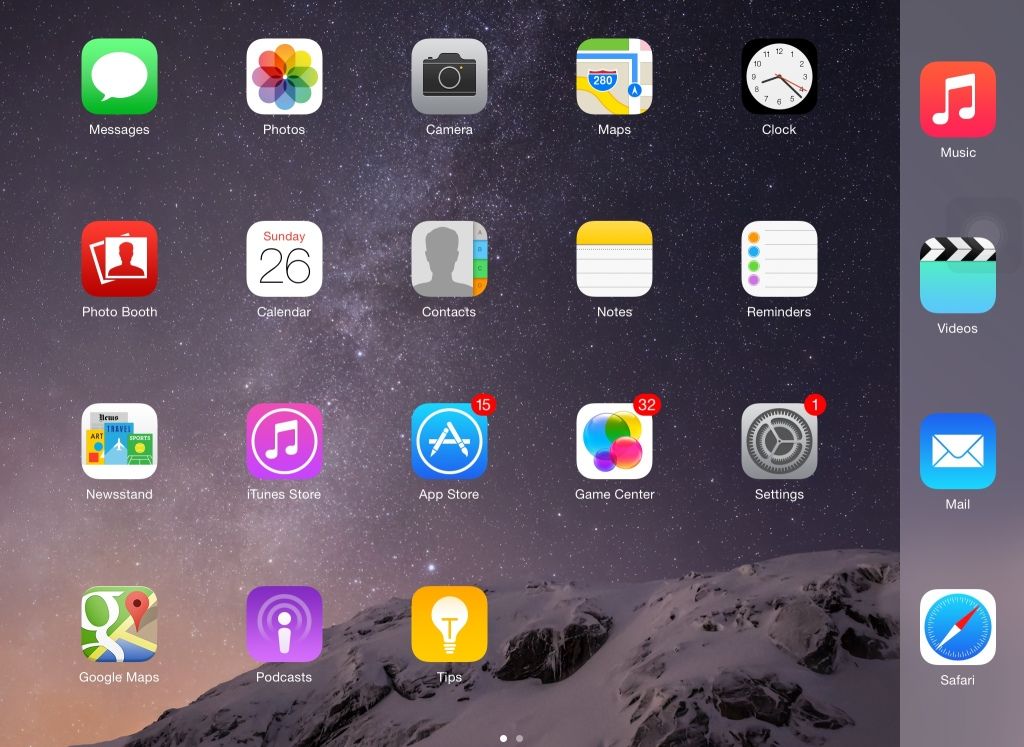
Ключевая характеристика:
- Извлекает фильмы из фильмов и телешоу в формате MP3.
- Редактирует и улучшает видео путем обрезки и обрезки.
- Конвертируется во все популярные видеоформаты, такие как MP4, AVI, MKV, QuickTime, MOV и FLV.
- Делает предварительные просмотры и скриншоты воспроизводимых файлов.
No. 5: 5K Torrent Player
5K Torrent Player это торрент-медиаплеер, которому вы можете полностью доверять, особенно когда речь заходит о поддержке различных форматов файлов. Лучшая часть этого бесплатного программного обеспечения заключается в том, что вам не нужно устанавливать кодеки или плагины при его загрузке. Вы сможете плавно воспроизводить до 8K-версии HD-фильмов на этом плеере. Загрузите любой тип торрент-файла, и 5K Torrent Player будет эффективно воспроизводить его.
Ключевая характеристика:
- Поддерживает такие форматы, как AVI, MKV, AVC, MPG, MPEG, MP4 и FLV.
- Воспроизведение 4k/5k / 8k и HD-видео.

- Предварительно декодированные и закодированные.
- Простой интерфейс и аккуратный макет.
No. 6: ROX Player
Если вы хотите играть в несколько типов форматов файлов на торрент-плеере онлайн, то ROX Player хороший выбор, так как он может транслировать торренты с помощью магнитных ссылок. Встроенный кодек для этого программного обеспечения поможет вам улучшить свой опыт воспроизведения торрент-файлов с удобством.
Ключевая характеристика:
- Имеет встроенные модули, что позволяет ему воспроизводить любые файлы по сети.
- Поддержка различных форматов файлов.
- Потоковое вещание до завершения загрузки.
- Плеер высокой четкости, поддерживающий впечатляющее качество.
No. 7: ACE Player HD
Модифицированный от VLC для поддержки загрузки и потоковой передачи торрентов, ACE Player HD это программный инструмент, который обеспечивает вам высококачественное воспроизведение видео. Вы также можете делать прямую трансляцию на этом программном обеспечении.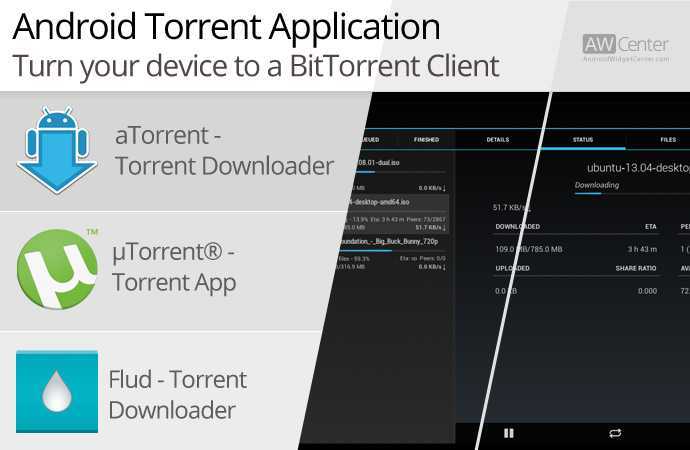 Это очень легко установить это программное обеспечение и, следовательно, получить его сразу же, чтобы улучшить свой торрент-опыт.
Это очень легко установить это программное обеспечение и, следовательно, получить его сразу же, чтобы улучшить свой торрент-опыт.
Ключевая характеристика:
- Плеер поддерживает потоковое вещание, а также прямую трансляцию.
- HD-видеовыход.
- Воспроизведение видео в нескольких форматах файлов.
No. 8: BitX Torrent Video Player
BitX Torrent Video Player поможет вам избавиться от ожидания завершения загрузки торрента, поскольку вы сканируете потоковое видео и фильмы непосредственно с помощью этого. Он загружается с помощью магнитных ссылок и улучшает ваш торрент-опыт в целом.
Ключевая характеристика:
- Поддерживает такие протоколы, как BitTorrent, P2P, DHT, магнитные ссылки и т.д.
- На основе VLC Media Player.
- Поддерживает Chromecast.
- Открывает торренты из браузера.
No. 9: Vuze HD Video Player
Vuze HD Video Player это удобное программное обеспечение для поиска, загрузки и воспроизведения торрент-контента из интернета. Он поддерживает воспроизведение видео на ПК, Mac, iPhone, Xbox 360, PS3, Tivo и многих других устройствах. Это популярный торрент-плеер для воспроизведения цифровых видео с высоким разрешением.
Он поддерживает воспроизведение видео на ПК, Mac, iPhone, Xbox 360, PS3, Tivo и многих других устройствах. Это популярный торрент-плеер для воспроизведения цифровых видео с высоким разрешением.
Ключевая характеристика:
- Быстрая и легкая многократная загрузка и воспроизведение.
- Можно использовать прокси для трекера.
- Продвинутый посев.
- Ограничение скорости для загрузок.
No. 10: TVP-Torrent Видеоплеер
Если вы ищете удобный торрент-видеоплеер или торрент-видеоплеер, где вы можете просто открыть торрент или магнитную ссылку и наслаждаться доступом к ней, этот плеер, безусловно, для вас, так как он поможет вам одновременно воспроизводить и скачивать файл.TVP-Torrent Video Player-это, безусловно, программное обеспечение, которое облегчает воспроизведение торрентов.
Ключевая характеристика:
- Предварительная загрузка субтитров для видео.
- Можно открывать торренты прямо из браузера.
- Поддерживает магнитные связи.

- Использует Libtorrent.
Таким образом, вы можете подобрать любой из торрент-медиаплееров, соответствующий вашим требованиям. Но если вы хотите владеть не только торрент-игрой, но и полноценным видеоинструментом, мы настоятельно рекомендуем вам использовать Wondershare UniConverter, который может легко конвертировать, скачивать, записывать и редактировать ваши видео. Попробуйте прямо сейчас!
Скачать Бесплатно Скачать Бесплатно
Как скачивать торренты файлы на Андроиде
Лелик Иванов
13.07.2020
Программное обеспечение
Оставить свой комментарий
5,155 Просмотров
Технология передачи файлов BitTorrent позволяет загружать любые виды контента без привязки к конкретному источнику – раздача скачиваемого документа или медиа производится частями с компьютеров и смартфонов других пользователей, подключённых к сети. Первой программой, работающей с данным протоколом, стало одноимённое приложение, написанное на языке Python и выпущенное в 2001 году.
С тех пор появилась масса новых утилит, позволяющих воспользоваться данными по принципу взаимного обмена с остальными пользователями. Они называются торрент-клиентами и создаются не только под Windows, но также под Mac, iOS, Android и прочие системы. В зависимости от ОС, возможно появление некоторых особенностей, однако основные принципы остаются неизменными.
После установки понадобится найти трекер, представляющий, грубо говоря, каталог специальных файлов, содержащих в себе служебную информацию для подключения к раздаче. Среди распространённых в России сайтов следует отметить ресурсы: RuTor, RuTracker, NNM-Club, TorrentX. Крупной международной площадкой является The Pirate Bay, работающая через зеркала. Навигация в ней обеспечивается посредством удобной формы поиска и детальной разбивки по разделам.
Файл имеет формат .torrent, открываемый любыми клиентами. Также возможно подключение к раздаче по magnet-ссылке, содержащей пакет необходимых данных.
Отличие мобильных клиентов от программ, скачиваемых на ПК, выражается в более удобном, но ограниченном по функционалу интерфейсе приложений.
Сложности, которые могут возникнуть при пользовании торрентами, выражаются в отсутствии пиров, делающих возможным загрузку файлов. Невозможность связаться с остальными подключёнными к сети пользователями без регистрации на трекерах повышает количество «мёртвых» и малоактивных раздач. Тем не менее, у протокола BitTorrent имеется преимущество в сравнении с прямым скачиванием с вебсайтов – бесплатное распространение ПО.
Оглавление
- 1 Ограничения у сотовых операторов
- 2 Лучшие torrent-клиенты на Android
- 2.1 µTorrent
- 2.2 Vuze
- 2.3 aTorrent
- 2.4 BitTorrent
- 2.5 Flud
- 2.6 MediaGet
- 3 Как пользоваться торрентом на Android
- 4 Важные настройки для торрента на Андроиде
- 5 Проблемы и методы решения
Ограничения у сотовых операторов
Многие операторы сотовой связи, в частности компании «Большой тройки» и YOTA, накладывают лимит по скорости при пользовании торрентами, зачастую не превышающий 1 мегабита в секунду. Помимо них, возможно появление ограничения на раздачу Wi-Fi с телефона, обходящееся приобретением USB-модема. Исправление ситуации возможно маскировкой трафика перед провайдером, обеспечиваемое Tor, SOCKS-прокси или VPN.
Помимо них, возможно появление ограничения на раздачу Wi-Fi с телефона, обходящееся приобретением USB-модема. Исправление ситуации возможно маскировкой трафика перед провайдером, обеспечиваемое Tor, SOCKS-прокси или VPN.
И если вы столкнулись с такой ситуацией, когда не знаете, как скачать торрент файл на Андроиде, когда сотовый оператор блокирует соединение или снижает скорость, рекомендуем прочитать инструкцию ниже, предполагающая соединение с внешней сетью:
- Загрузите VPN из Google Play. Желательно пользоваться платными подписками, открывающими доступ к серверам с наименьшими задержками передачи трафика. Высокая скорость и, одновременно, анонимность, обеспечивается сервисом Hola, имеющим две версии – ознакомительную и полную. Откройте приложение после его установки, ознакомившись с политикой конфиденциальности и условиями предоставления услуг. Кстати, у нас на сайте есть отдельная статья «Как настроить ВПН на Андроиде», где описаны все рекомендации по выбору программ и их настройке;
- На экране появятся иконки – тапните по торрент-клиенту, после чего выберите желаемую страну.
 Стоит выбирать ближайшее государство для большей скорости. Нажмите на кнопку «Начать» для осуществления автоматического перехода;
Стоит выбирать ближайшее государство для большей скорости. Нажмите на кнопку «Начать» для осуществления автоматического перехода; - Пользуйтесь всеми возможностями торрента, не обращая внимание на лимиты оператора и скрывая свой реальный IP-адрес во вкладке «Пиры».
Некоторые приложения, такие как aTorrent, имеют внутренние панели изменения настроек проксирования.
Лучшие torrent-клиенты на Android
В магазине программного обеспечения Play Market находится более сотни приложений, поддерживающих загрузку по данному протоколу. Лучшие из них перечислены далее.
µTorrent
Известный как «му-торрент» и «микроторрент», µTorrent является распространённой утилитой для ПК и мобильных девайсов. Команда разработчиков провела грамотные работы в плане разработки интерфейса, сделав его интуитивно понятным и доступным на нескольких языках, включая русский. Раздел детального изменения параметров позволяет настраивать время автозапуска, изменять скорости получений и раздач.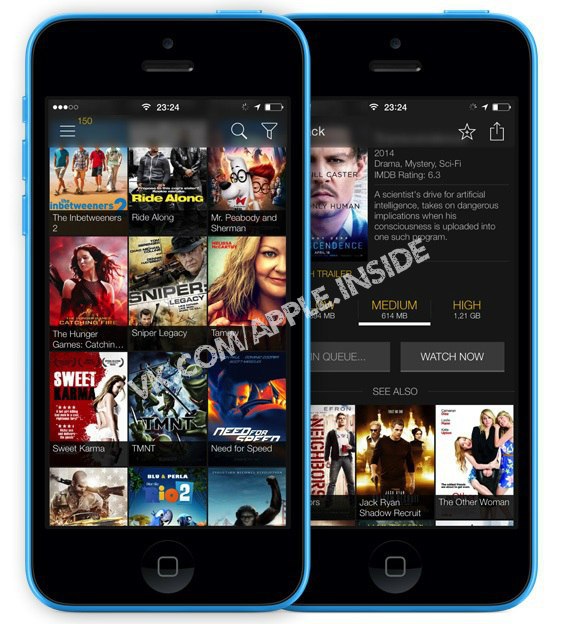
Добавление файлов возможно через хранилище устройства, внешние SD-карты или прямые ссылки. В момент закачивания можно ознакомиться с информацией в виде числа пиров, сидов; времени, оставшегося до окончания. Удалённый контроль процесса доступен при синхронизации мобильной и компьютерной программ – в числе функций находится не только остановка на паузу, но и возможность полного отслеживания передачи.
Покупка PRO-версии приведёт к удалению рекламных блоков, позволит указать правила автоматического отключения и изменить параметры экономии энергии. Новые версии доступны на Android пятой версии и выше.
Vuze
Программа подойдёт для старых девайсов благодаря отсутствию элементов, нагружающих устройства и пользование технологиями, совместимыми с «Андроидами» от 2.3.3. Простой интерфейс выполнен в удобном виде и позволяет мгновенно перемещаться между вкладками. Vuze предлагает те же возможности, что µTorrent, но в бесплатном виде, за исключением функции снижения энергопотребления.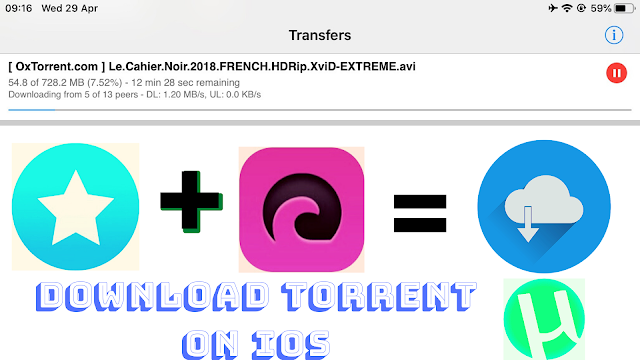 Реклама отсутствует, что позволяет не терять трафик.
Реклама отсутствует, что позволяет не терять трафик.
Размер составляет 5 мегабайтов, а средняя нагрузка на ОЗУ при работе – около 30 Мб, что делает Vuze лидером в сравнении с остальными программами, рассмотренными в статье.
aTorrent
Утилита позволяет кастомизировать оформление, предлагая клиентам несколько цветовых тем и возможность установки собственного фонового изображения. Она подойдёт для загрузки любых файлов, в том числе больших, благодаря функции быстрого возврата к процессу в случае остановки.
Как указано выше, aTorrent поддерживает шифрование трафика через HTTP-, SOCKS4-, SOCKS5-прокси, которые также могут снять накладываемые операторами лимиты и скрыть IP от посторонних людей и сервисов отслеживания. Среди функций также имеется автоматическая приостановка по достижении определённого уровня заряда, скачивание только при наличии внешнего источника питания, управление пропускной способностью.
BitTorrent
Достоинство этой программы перед остальными выражается в возможности управления загрузкой с любых устройств, подключённых к одной сети Wi-Fi, при наличии соответствующего разрешения в настройках. Кроме того, доступен внешний контроль через Интернет путём входа в одну учётную запись на обоих девайсах. Другой функционал мало отличается от возможностей, представленных в вышеуказанном ПО.
Кроме того, доступен внешний контроль через Интернет путём входа в одну учётную запись на обоих девайсах. Другой функционал мало отличается от возможностей, представленных в вышеуказанном ПО.
Незначительным недостатком является использование машинного перевода, из-за которого названия многих кнопок, пунктов и разделов становятся менее понятными. Утилита предназначена только для скачивания и не предоставляет возможности запуска скачанных файлов – для этого понадобится использовать файловый менеджер с дальнейшим выбором нужного приложения.
Flud
Стиль Flud – Material Design, основывающийся на принципах совмещения красивого оформления с расширенным интерфейсом. Программа успешно справляется с заявленными возможностями, предлагая не только быстрое скачивание без рекламы, но и функции в виде планировки задач, демонстрации состояния загрузки в виде уведомления, работы с несколькими файлами одновременно, загрузки по Magnet, смены цветовой палитры, установки ограничений, сортировки загрузок.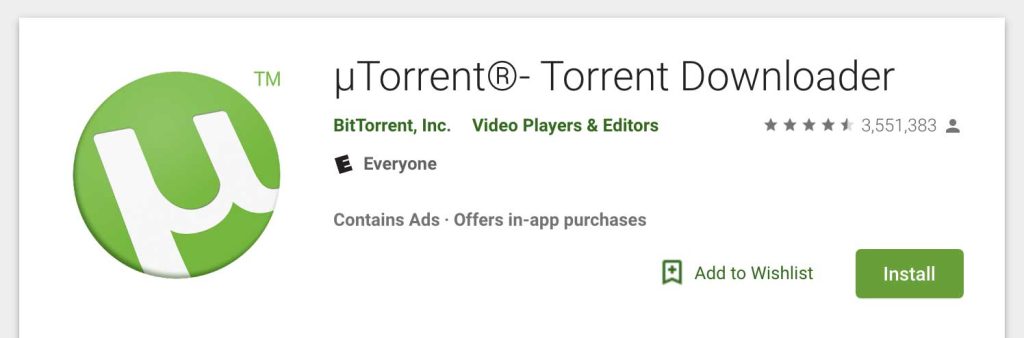
Полное отсутствие рекламных объявлений позволило Flud оказаться среди лучших приложений для Android. Загрузить его можно на планшеты и смартфоны с версиями ОС от 4.1.
MediaGet
Программа имеет широкое распространение благодаря обширной рекламной кампании, и предлагает быструю загрузку вместе с полным контролем процессов и гибкой настройкой под разные цели. В MediaGet встроен поиск по наиболее популярным трекерам, превращающий торрент-клиент в полноценную базу бесплатных файлов.
Малое количество рекламы вместе с перечисленными возможностями позволили утилите выйти в лидеры по оценкам пользователей Play Market, что говорит о доверии к приложению.
Как пользоваться торрентом на Android
После загрузки клиента из Google Play, необходимо найти интересующий файл на трекере. Для этого может потребоваться подключение к VPN другой страны в целях обхода блокировок или пользование зеркалами – альтернативными ссылками, не внесёнными в список запрещённых.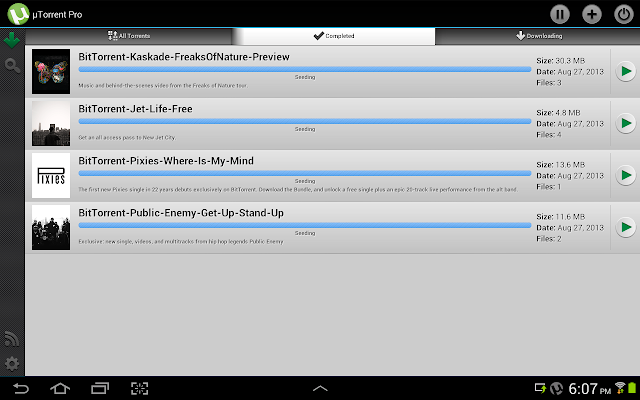 Далее находится инструкция, актуальная для любых трекеров. На скриншотах представлен сайт The Pirate Bay, процесс поиска в котором раскрыт в начале текста.
Далее находится инструкция, актуальная для любых трекеров. На скриншотах представлен сайт The Pirate Bay, процесс поиска в котором раскрыт в начале текста.
- Оказавшись на странице фильма, музыки, игры или файла иного типа, нажмите на кнопку «Загрузить» (Download), которая также может дополняться изображением магнита при скачивании по magnet. Произойдёт загрузка небольшого файла, на который понадобится нажать для передачи торрент-клиенту в работу. Если используется magnet, то в браузере откроется новая вкладка, которая приведёт к запуску программы и началу скачивания;
- В зависимости от клиента, дальнейшие действия различаются. µTorrent автоматически приступает к загрузке, не спрашивая расположение файла – он будет перемещён в специальную директорию, созданную приложением. Другие программы могут предварительно запрашивать соответствующую информацию и предоставлять метаданные о файле. Чтобы произвести какие-либо действия, нажмите на название файла;
- Как только загрузка будет завершена, вы получите соответствующее уведомление, нажатие на которое вернёт вас к интерфейсу torrent-клиента.
 Тапните по наименованию для просмотра списка файлов, выберите среди них нужный. Android-установщики имеют разрешение .APK, видео – .AVI, WMV и так далее;
Тапните по наименованию для просмотра списка файлов, выберите среди них нужный. Android-установщики имеют разрешение .APK, видео – .AVI, WMV и так далее; - Перейдите к приложению и выполните необходимые действия. Например, установить игру можно путём нажатия на кнопку, указанную на скриншоте.
Некоторые программы не предоставляют возможности запуска, поэтому владельцам смартфонов приходится пользоваться проводниками файлов для их поиска. Для этого подойдут, как и встроенные менеджеры, так и скачанные с других источников. Выполните следующие шаги:
- Откройте программу работы с файлами;
- Перейдите к папке Download, Downloads или любой другой, имеющей схожее название и недавнее время последнего изменения относительно момента окончания процесса;
- Найдите скачанный документ, медиа или приложение, тапните по его иконке и откройте окно выбора совместимого ПО.
Важные настройки для торрента на Андроиде
При пользовании лимитированными подключениями, желательно значительно урезать скорость отдачи – до минимально возможной. Подобная возможность есть во многих приложениях, в µTorrent она реализована следующим образом:
Подобная возможность есть во многих приложениях, в µTorrent она реализована следующим образом:
- Проведите свайп влево, выберите пункт «Настройки»;
- В разделе «Скорость сети» задайте лимиты в виде килобитов в секунду. По желанию можно отметить чекбокс «Только Wi-Fi», чтобы полностью выключить скачивание при использовании мобильных сетей.
Некоторые клиенты запускаются автоматически после включения телефона, что, опять же, может привести к потере трафика и уменьшению скоростей остальных соединений. Кнопка отключения функции находится в меню параметров – в µTorrent она находится в разделе «Другое» вкладки «Настройки». Также рекомендуется полностью закрывать приложения, используя кнопку «Выход» при её наличии.
Назойливые рекламные объявления можно скрыть путём установки брандмауэра – приложения, позволяющие контролировать трафик без прав суперпользователя, находятся в Play Market. Они предоставляют возможность наложить глобальные ограничения в плане соединения с серверами сетей продвижения продуктов и услуг.![]() Кстати, у нас на сайте также рекомендуем почитать статьи: «Как убрать рекламу на Андроиде в YouTube» и «Как удалить всплывающую рекламу на Андроиде».
Кстати, у нас на сайте также рекомендуем почитать статьи: «Как убрать рекламу на Андроиде в YouTube» и «Как удалить всплывающую рекламу на Андроиде».
Проблемы и методы решения
Загрузка не начнётся из-за стоящего запрета по типу подключения – снимите его в настройках клиента, временно убрав чекбоксы, запрещающие скачивания по 4G или Wi-Fi; либо проставив флажки, их разрешающие. Кроме того, проблема может быть связана с низким уровнем заряда; отсутствием подключения к источнику питания и наличием соответствующих лимитов.
Отсутствие свободного места на хранилище тоже может стать причиной проблемы, но зачастую её легко исправить путём удаления кэша всех приложений или ненужных документов. Для очистки данных, ускоряющих запуск ПО и вебсайтов, но занимающих место на телефоне, выполните следующее:
- Откройте меню настроек вашего гаджета;
- Перейдите в раздел «Хранилище», тапнув по нему;
- Нажмите на кнопку «Данные кэша», что можно сделать даже до подсчёта.
 Подождите несколько секунд, пока не увидите изменения – строка «Использовано места» уменьшится.
Подождите несколько секунд, пока не увидите изменения – строка «Использовано места» уменьшится.
Если сделать это не получается, попробуйте использовать MicroSD-карту, предварительно проверив её корректность.
Если при пользовании торрентом вы столкнулись с занижением трафика оператором – ознакомьтесь с информацией, приведённой в начале статьи.
Наличие возможности бесплатно загрузить полную версию программы, посмотреть фильм или прочесть книгу, позволила миллионам людей сэкономить средства и детальнее ознакомиться с материалами до их приобретения, однако не стоит забывать о том, что деньги с покупок любых продуктов поступают их создателям, тем самым позволяя им продолжать поддержку существующих разработок и выпускать новые.
Вы можете использовать торрент-клиенты в полном объёме, как и на мобильных, так и на стационарных устройствах.
Поделиться ссылкой:
Torrent ios полегшується для iphone та ipads
Ви любите мати останній iPhone? Ви любите використовувати iPad для збереження своїх академічних записів недоторканими? Ви хочете завантажити торрент на iPod? Якщо відповідь на всі ці три питання велика ТАК! Тоді ви прийшли в потрібне місце. Але зачекайте! На жаль, як ви всі знаєте, що продукти Apple — iPhone, iPad, iPod тощо, по суті, не підтримують торрент. Так само вони не мають жодної функції для полегшення завантаження торента.
Але зачекайте! На жаль, як ви всі знаєте, що продукти Apple — iPhone, iPad, iPod тощо, по суті, не підтримують торрент. Так само вони не мають жодної функції для полегшення завантаження торента.
Тут у цьому посібнику ви дізнаєтесь, як завантажувати торрент-iOS, будь то на iPhone або iPad. І це теж без ув’язнення вашого пристрою. Пам’ятайте, що кроки та процедури, зазначені в цьому посібнику, можна використовувати у всіх версіях iOS та iPhone.
Зауважте, що якщо ви торкаєте нелегальні речі з VPN, ви повністю піддаєтеся впливу!
- MPAA та RIAA відстежують торрент-завантажувачі
- Ваш Інтернет-провайдер надішле вам юридичне повідомлення
- Суд накладе на вас здоровенний штраф
- Ваш Інтернет-провайдер зменшить вашу швидкість
Тому настійно рекомендується використовувати VPN для торрент
Як завантажити торрент iOS
Якщо ви хочете завантажити торренти на своєму пристрої iOS, є два способи зробити це. Перший метод вимагає використання торент-клієнтів. Для другого методу потрібно покластися на сторонні веб-сервіси.
Перший метод вимагає використання торент-клієнтів. Для другого методу потрібно покластися на сторонні веб-сервіси.
1. Клієнти-торенти, тобто iTransmission
Для того, щоб завантажити торрент iOS без джейлбрейку, перш за все вам потрібно встановити менеджер завантажень на свій пристрій. Ви можете завантажити улюблене торент-програмне забезпечення з App Store. Один з найкращих доступних варіантів — iDownloader або iTransmission. iTransmission — це рідний клієнт BitTorrent для всіх пристроїв iOS.
Майте на увазі, що вам потрібно платити 9, 99 дол. США на рік як плату за підписку, щоб користуватися клієнтом iTransmission. Хоча ви також можете користуватися ним безкоштовно, ви можете зіткнутися з деякими нетрадиційними проблемами, які потребують підтвердження сертифікації. Краще зареєструвати свій пристрій iOS, зареєстрований на BuildStore. BuildStore вимагає підписатись на обліковий запис на веб-сайті.
Після реєстрації вашого пристрою iOS ви можете переглядати та відкривати улюблений торент-сайт на Safari. Потім слід перейти на сторінку програми iTransmission. Опинившись на цій сторінці, все, що вам потрібно зробити, це натиснути кнопку встановити.
Потім слід перейти на сторінку програми iTransmission. Опинившись на цій сторінці, все, що вам потрібно зробити, це натиснути кнопку встановити.
Завантаження та передача файлів через iTransmission
Після того, як додаток iTransmission torrent iOS з’явиться на вашому пристрої, ви можете легко завантажувати та переносити свої торрент-файли з будь-ким, хто захоче. Щоб перенести файли зі свого iPhone через iTransmission, вам потрібно відкрити веб-сайт iTransmission на своєму пристрої. Потім потрібно натиснути / натиснути кнопку «Додати» (+) у лівому нижньому куті екрана, щоб додати новий торрент. Третій крок — вибрати у меню джерело завантаження торент-безкоштовного сайту. У вас є три варіанти:
Веб: якщо ви хочете шукати та завантажувати улюблені торренти.
Magnet Link: Якщо у вас є посилання на магніт для завантаження торентів.
URL: Якщо у вас є пряме посилання для завантаження торрент-файлу.
Після того, як потрібний файл торрента, який ви готові завантажити, опиниться у черзі, вам доведеться почекати деякий час, оскільки процес завантаження займе певний час. Не відключайте та не закривайте свій торрент-файл протягом цього часу. Коли процес завантаження файлів завершено, ви можете контролювати доступ до файлу. Тепер ви стали сівалкою для цього конкретного файлу.
Не відключайте та не закривайте свій торрент-файл протягом цього часу. Коли процес завантаження файлів завершено, ви можете контролювати доступ до файлу. Тепер ви стали сівалкою для цього конкретного файлу.
Коли завантаження файлів торрента iOS завершено, ви можете натиснути на файл торрента, щоб отримати повну інформацію на екрані «Деталі». На екрані «Детальніше» перейдіть до «Файлів» у розділі «Детальніше» та виберіть окремі файли, щоб зберегти їх у потрібному місці.
Справа в тому, що iTransmission за замовчуванням не підтримує завантаження торентів стільникових даних. Щоб увімкнути завантаження торрентів через iTransmission, слід натиснути на значок «Gear» у правому нижньому куті та відкрити «Налаштування». У розділі «Мережевий інтерфейс» увімкніть «Стільникова мережа». Нарешті, слід натиснути кнопку «Зберегти» у верхньому правому куті, щоб зберегти всі зміни.
2. Веб-сервіси
Якщо ви використовуєте iPad або iPhone, вам потрібно завантажити та встановити Документи із App Store. Потім потрібно відкрити додаток і перетягнути повзунок браузера з правого нижнього кута.
Потім потрібно відкрити додаток і перетягнути повзунок браузера з правого нижнього кута.
Ви побачите вікно пошуку. У цьому полі пошуку введіть ім’я безкоштовного торрент-файла, який ви шукаєте. Скопіюйте посилання на магніт. Пам’ятайте, що вам не потрібно завантажувати файл у цей момент. Після того, як ви скопіювали посилання на магніт, вам потрібно вставити його у поле «введення», яке вам надано на веб-сайті Zbigz.
Тепер вам потрібно торкнутись «Go!» кнопка, і торрент-файли почнуть автоматично завантажуватися на сервери Zbigz. Нехай завантаження продовжуються, тоді як ви можете мінімізувати і продовжувати свою роботу. Після завершення завантаження ви можете просто натиснути на створені посилання та завантажити потрібні файли торрент iOS.
Документ Документи перейме і збереже завантажені торент-файли у папці «Завантаження». Ви можете легко відслідковувати завантажені торент-файли iOS на вкладці «Завантажити». Після завантаження та збереження файлів у папці «Завантаження» ви можете завантажити та поділитися цими файлами з друзями. Ви також можете відкрити завантажені торент-файли iOS в іншому підтримуваному додатку; наприклад, ви можете відкривати та переносити завантажені файли через Wi-Fi тощо.
Ви також можете відкрити завантажені торент-файли iOS в іншому підтримуваному додатку; наприклад, ви можете відкривати та переносити завантажені файли через Wi-Fi тощо.
Використовуйте VPN для Torrent анонімно
Завдяки Ivacy — найкращому торентному VPN, ви можете легко завантажувати та обмінюватися улюбленими фільмами, електронними книгами, іграми, піснями та багато іншого з будь-яких безкоштовних торрент-сайтів чи програм, не порушуючи анонімність у цьому процесі. Насолоджуйтесь надзвичайним враженням від торрентів із непроникною безпекою та найвищою ефективністю за допомогою Ivacy.
торрент-загрузчиков для iPhone — RapidSeedbox
Хотя родные торрент-загрузчики для iPhone все еще существуют (такие как iTransmission и iTorrent), их нельзя установить на ваш iPhone, как если бы вы установили Transmission на macOS или uTorrent на Windows. Официально у вас не должно быть возможности установить торрент-клиент и загружать торрент-файлы прямо на ваше устройство iOS. Эти торрент-клиенты запрещены в магазине Apple.
Эти торрент-клиенты запрещены в магазине Apple.
Запрет на использование Apple не означает, что вы не можете загружать торренты на свой iPhone и с него; есть еще некоторые обходные пути, которые помогут вам достичь своей цели. Например, вы можете загрузить торрент-клиент и загружать торренты на свой iPhone. Или вы можете использовать сидбокс VPS или свой компьютер для загрузки торрентов с вашего iPhone.
1. Как качать торренты на iPhone?
Загрузка торрентов на iPhone не так проста, как на других устройствах. Хотя вы можете загружать торренты на свой компьютер с macOS с помощью uTorrent, Transmission, Deluge и т. д., по многим причинам Apple решила не поддерживать торрент-загрузчики для iPhone и запретила их использование в Apple App Store. Хотя эти торрент-клиенты пытаются попасть в App Store, эти приложения не продержатся долго, потому что Apple каждую неделю отзывает сертификаты. Таким образом, независимо от того, какую модель iPhone вы используете, закрытая экосистема Apple отражается повсюду.
Итак, официально вы не можете скачивать торренты на свой iPhone. Но люди умеют убеждать, поэтому есть обходные пути.
Два популярных способа загрузки торрентов на iPhone — загрузка торрент-приложений или взлом телефона. Обратите внимание, однако, что джейлбрейк iPhone не рекомендуется. Это нарушает TOS Apple, и невозможно успешно взломать новые телефоны. Если у вас нет старого «кирпичного» iPhone, который вы не хотите потерять (и навыков для этого), не делайте джейлбрейк своего телефона.
Загрузка приложений на iOS — это другой «альтернативный и более простой способ», но, по словам Apple, по-прежнему настоятельно не рекомендуется. Неопубликованная загрузка — это процесс использования прямой загрузки или сторонних магазинов приложений для установки «неподдерживаемых приложений». Имейте в виду, что Apple не поддерживает распространение приложений за пределами официального App Store. Установка приложения вне AppStore на iPhone может поставить под угрозу безопасность и конфиденциальность. Если вы установите неправильное программное обеспечение, ваш iPhone и его данные могут быть скомпрометированы вредоносными программами.
Если вы установите неправильное программное обеспечение, ваш iPhone и его данные могут быть скомпрометированы вредоносными программами.
2. Торрент-клиенты iOS.
iTransmission и iTorrent — это два (родных для iOS) торрент-приложения для iPhone. Раньше их поддерживала Apple и их AppStore пару лет назад. Но теперь (по состоянию на 2022 год) Apple отозвала сертификаты для этих двух торрент-загрузчиков для iPhone, и теперь они не поддерживаются.
- iTransmission — один из самых популярных торрент-загрузчиков для iPhone. Это торрент-клиент на базе iOS (8 и выше), поддерживаемый iPhone и iPad. iTransmission все еще существует. Его последнее обновление (iTransmission 5) было выполнено в августе 2020 года.
- iTorrent — это бесплатный Torrent-клиент с открытым исходным кодом для iOS 9.3+. Он поставляется со встроенной поддержкой приложения «Файлы». Таким образом, он загружает торрент-файлы в фоновом режиме и сохраняет их в приложении iOS Files.
 iTorrent также все еще существует (по состоянию на 2022 год). Это торрент-приложение для iPhone поддерживает загрузку через торрент-ссылку или магнитный URL-адрес.
iTorrent также все еще существует (по состоянию на 2022 год). Это торрент-приложение для iPhone поддерживает загрузку через торрент-ссылку или магнитный URL-адрес.
Помните, что вы не сможете установить iTransmission или iTorrent из AppStore, поэтому вам придется использовать альтернативные методы. Единственный способ получить эти два торрент-загрузчика для iPhone — это загрузить их. Кроме того, помните, что вам не нужно делать джейлбрейк вашего iPhone, чтобы установить эти торрент-клиенты.
Как установить iTransmission или iTorrent?
- Чтобы установить эти торрент-клиенты для iOS, вам необходимо установить на iPhone сторонний магазин приложений, такой как TweakBox, TutuApp, Altstore или AppValley, чтобы загрузить из него iTransmission (или iTorrent). Apple часто отзывает большинство приложений, найденных в этих магазинах; вот почему вы можете найти iTransmission и iTorrent в этих сторонних магазинах.
- В качестве примера мы установим TutuApp на мобильное устройство iPhone iOS.
 Используйте Safari, а не Chrome, Brave или Firefox. Чтобы установить его, следуйте указаниям мастера установки.
Используйте Safari, а не Chrome, Brave или Firefox. Чтобы установить его, следуйте указаниям мастера установки.
- Скачать TutuApp. Перейдите в профили установки вашего iPhone и нажмите «Установить» в разделе «Установка TutuApp». Этот процесс вернет вас на сайт TutuApp в Safari.
- После того, как вы установите TutuApp и зарегистрируетесь в службе, вы сможете установить iTransmission или iTorrent.
- При загрузке приложения на iPhone получайте пользовательские файлы IPA только из надежных источников (и отслеживайте все возможные вредоносные программы).
Если у вас нет доступа к компьютеру, у вас есть возможность загрузить iTransmission и iTorrent или использовать Seedbox VPS (о котором мы поговорим в последнем разделе). Если у вас есть доступ к компьютеру и вы можете использовать его для торрента, продолжайте читать.
3. Альтернативы торрент-клиентам для iPhone.
Если вы не ищете удобства, торрент с вашего iPhone имеет много недостатков. Во-первых, торрент сильно нагружает аккумулятор вашего iPhone; он быстро истощает его и повреждает в долгосрочной перспективе. Во-вторых, у вас, скорее всего, не будет такого же объема памяти с iPhone, как с компьютером. И в-третьих, iPhone (или даже Android) не обладают такой совместимостью для чтения всех видов медиаконтейнеров или форматов.
Во-первых, торрент сильно нагружает аккумулятор вашего iPhone; он быстро истощает его и повреждает в долгосрочной перспективе. Во-вторых, у вас, скорее всего, не будет такого же объема памяти с iPhone, как с компьютером. И в-третьих, iPhone (или даже Android) не обладают такой совместимостью для чтения всех видов медиаконтейнеров или форматов.
Итак, есть более простые альтернативы скачиванию торрентов на iPhone. Имейте в виду: «Скачивайте торренты с iPhone, а не на iPhone».
A. Используйте uTorrent Remote.
Используйте компьютер (macOS или Windows) для выполнения тяжелой работы, такой как запуск торрент-приложений и загрузка ваших торрентов, в то время как вы используете свой iPhone для удаленного управления торрентами, настройки и потокового мультимедиа. Например, вы можете использовать uTorrent Remote для безопасного входа в uTorrent Classic (в Windows или macOS) со своего iPhone и загрузки торрентов.
- Во-первых, давайте перейдем к вашему настольному торрент-клиенту (например, uTorrent Desktop Classic).

- В uTorrent Classic перейдите в «Параметры», затем «Настройки», затем «Удаленный». Нажмите «Включить удаленный доступ uTorrent».
- Настройка аутентификации, включая имя компьютера и пароль.
- Нажмите «Применить» и подождите, пока клиент uTorrent зарегистрирует службу и присвоит вам статус «Доступно».
- Теперь откройте любимый браузер вашего iPhone, например, Safari, Chrome или Brave.
- Перейдите на страницу > https://www.utorrent.com/intl/es/remote/ и введите учетные данные uTorrent (имя компьютера и пароль).
- После успешного входа в систему вы сможете управлять своими торрентами со своего iPhone. Вы сможете запускать, перезапускать и удалять торренты из загрузки на настольный компьютер.
- Кроме того, использование подобного диспетчера удаленных торрент-клиентов также позволит вам настраивать метки, RSS-каналы и добавлять торренты, используя URL-адрес торрента или URL-адрес канала.
B.
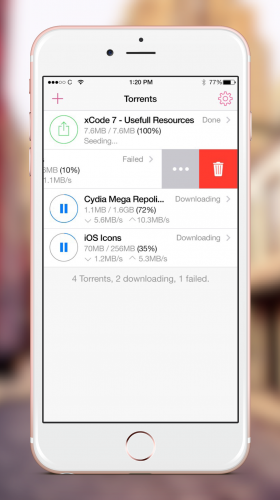 Используйте Seedbox VPS.
Используйте Seedbox VPS.
Виртуальный выделенный сервер (VPS) Seedbox — это облачный сервер, созданный исключительно для загрузки торрентов. У сидбоксов достаточно скорости, процессора, памяти и емкости для загрузки и загрузки торрентов 24/7. С VPS Seedbox вам не нужен компьютер дома, чтобы выполнять тяжелую работу — seedbox достаточно мощный, чтобы позаботиться обо всем, что связано с торрентами. На самом деле, вам даже не понадобится компьютер. Seedbox выполняет загрузку торрентов, пока вы используете iPhone для управления торрентами или их просмотра.
Другие преимущества использования Seedbox для загрузки торрентов на iPhone:
- Некоторые Seedbox поставляются с предустановленными торрент-приложениями, включая uTorrent, Deluge, rTorrent и qBittorrent, так что вы можете удаленно подключаться с помощью iPhone для загрузки торренты.
- Seedbox также поставляются с приложениями для автоматизации торрентов, такими как Jackett, Sonnar или Radarr, так что вы можете настроить удаленный seedbox для «автоматической» загрузки ваших любимых телепередач, фильмов и т.
 д.
д. - Если вы не можете смотреть шоу на своем iPhone из-за проблем с совместимостью кодеков или форматов, Seedboxes также поставляются с инструментами преобразования мультимедиа, такими как Handbrake. Таким образом, вы можете сделать все преобразования медиа в Интернете.
- И последнее, но не менее важное: некоторые поставщики сидбоксов добавили глазури на торт, включив серверы потокового мультимедиа, такие как Plex, в свои сидбоксы. Plex Media Server (PMS) позволяет создавать библиотеки мультимедиа, подобные Netflix, с вашим собственным контентом и транслировать (или транскодировать) его в любом месте и на любом устройстве.
Как скачать торрент с iPhone с помощью Seedbox?
Самый простой способ загружать торренты с вашего iPhone с помощью seedbox — это использовать процедуру, аналогичную описанной выше. Подключитесь к своему VPS Seedbox, на котором размещено приложение торрент-клиента, например uTorrent Remote. Вы также можете настроить всю среду с помощью клиента Daemon, такого как Deamon от Transmission, который идеально подходит для серверов или безголового использования. Доступ к этому серверу и управление им могут получить другие клиенты с помощью Transmission Remote.
Доступ к этому серверу и управление им могут получить другие клиенты с помощью Transmission Remote.
- Чтобы скачать торрент с вашего iPhone (не на ваш iPhone), откройте ваш любимый браузер, например, Safari.
- Найдите торрент, который хотите скачать, и скопируйте ссылку на магнитный URL. Избегайте использования торрент-файлов для этого процесса; большинство торрент-клиентов теперь поддерживают URL-адреса торрентов.
- Используйте удаленный адрес uTorrent, предоставленный вам провайдером seedbox, и введите его в браузере вашего iPhone. Вам нужно будет ввести имя пользователя/пароль для учетных данных, предоставленные провайдером.
- После того, как вы войдете в приложение uTorrent Desktop (или на сервер), вы сможете загружать торренты со своего iPhone; вы также сможете добавлять URL-адреса торрентов (или URL-адреса фидов) и загружать торренты в свой сидбокс VPS.
- Все ваши торренты загружаются на ваш облачный VPS Seedbox (не на ваш iPhone или домашний компьютер).
 Отсюда у вас в основном есть два варианта: загрузить контент на свой домашний компьютер или мобильный телефон, используя альтернативные (удобные для мобильных устройств) методы обмена файлами, такие как FTPS или SFTP, или используйте Plex для потоковой передачи вашего контента (размещенного в seedbox) на ваш iPhone.
Отсюда у вас в основном есть два варианта: загрузить контент на свой домашний компьютер или мобильный телефон, используя альтернативные (удобные для мобильных устройств) методы обмена файлами, такие как FTPS или SFTP, или используйте Plex для потоковой передачи вашего контента (размещенного в seedbox) на ваш iPhone.
- Кроме того, вы также можете использовать Pushbullet для автоматической отправки уведомлений на ваш iPhone после успешной загрузки торрента на ваш seedbox.
4. Заключительные слова.
Два способа загрузки торрентов на iPhone, представленные в этой статье, являются самыми простыми и понятными. Если у вас есть доступ только к iPhone (а не к компьютеру), вам придется загрузить неподдерживаемые торрент-клиенты iOS, показанные в этой статье. При тех же условиях вы также можете использовать онлайн-семейный ящик VPS, чтобы выполнять тяжелую работу, в то время как вы управляете только торрентами и настройками с помощью своего iPhone.
Если у вас есть доступ к компьютеру, одним из самых простых и лучших торрент-загрузчиков для iPhone должен быть удаленный торрент-клиент. Вы настраиваете торрент-клиент с удаленными возможностями на торрент-сервере и используете свой iPhone для подключения к серверу и управления торрентами.
Как скачивать торренты на iPhone, iPad и iPod Touch
Если вы являетесь пользователем iOS, возможно, вы знаете, что Apple не разрешает использовать торрент-клиенты в своем App Store. По словам Apple, эти приложения запрещены, потому что эта категория приложений часто используется с целью нарушения прав третьих лиц. Для установки торрент-клиентов на iOS-устройства обычно требуется джейлбрейк. Однако в этой статье мы покажем вам, как скачивать торренты на iPad, iPhone и iPod Touch; и это тоже без джейлбрейка вашего устройства.
Содержимое страницы
- 1 Как загрузить торренты на iOS
- 2 Торрент -клиент для iOS
- 2.
 1 Установить файлы ITransmission на iPad, iPhone и iPod Touch
1 Установить файлы ITransmission на iPad, iPhone и iPod Touch - 2.2 Загрузка и перевод с использованием файлов Itransmission
- 2.
- 2.2 Загрузка и перевод с использованием файлов Itransmission
- 3.1 Загрузка торрентов с помощью Zbigz на iOS
Как скачивать торренты на iOS
Несмотря на ограничения Apple, по-прежнему можно скачивать файлы через торренты на iOS-устройства без джейлбрейка. Есть два возможных способа сделать это.
Продолжить чтение ниже
- Использование торрент-клиентов.
- Через сторонние веб-сервисы.
Торрент-клиент для iOS
Хотя в App Store нет официальных клиентов BitTorrent, вы все равно можете получить полноценную загрузку торрентов на своем iPhone, iPad и iPod Touch. Привет iTransmission!
iTransmission — собственный клиент BitTorrent для iOS. Он использует тот же сервер, что и Transmission, клиент BitTorrent для Mac. Поскольку приложение недоступно в App Store, способ установки будет немного другим.
Он использует тот же сервер, что и Transmission, клиент BitTorrent для Mac. Поскольку приложение недоступно в App Store, способ установки будет немного другим.
Если у вас есть взломанное устройство iOS, вы можете получить iTransmission от Cydia бесплатно. Но если вы не хотите делать джейлбрейк своего устройства, есть несколько сторонних сервисов, которые позволяют вам устанавливать такие приложения, как iTransmission, без джейлбрейка вашего устройства. Однако большинство этих решений обычно не могут обеспечить долгосрочную поддержку.
Apple часто исправляет iOS, чтобы предотвратить несанкционированную установку приложений. Для обеспечения долгосрочной поддержки мы рекомендуем платное решение, такое как BuildStore. BuildStore предоставляет стабильное решение для установки iTransmission на устройства iOS без джейлбрейка. Услуга имеет годовую абонентскую плату в размере 9,99 долларов США за устройство и предоставляет частые обновления, чтобы их приложения работали с последними системными исправлениями iOS. Кроме того, если у вас возникнут проблемы с приложениями Build Store, вы можете обратиться за помощью в службу поддержки.
Кроме того, если у вас возникнут проблемы с приложениями Build Store, вы можете обратиться за помощью в службу поддержки.
Последняя версия iTransmission (iTransmission 4) доступна для iPhone, iPad и iPod Touch и требует iOS 5.1 или более поздней версии (особенно оптимизирована для iOS 7 и iOS 8 ).
Продолжить чтение ниже
Установка iTransmission на iPad, iPhone и iPod Touch
Следующие шаги помогут вам установить iTransmission на ваше устройство iOS без взлома из BuildStore.
- Зарегистрируйте новую учетную запись BuildStore и зарегистрируйте свое устройство iOS. Вам нужно заплатить 9 долларов0,99 за годовую подписку.
- На зарегистрированном устройстве iOS откройте Safari и перейдите на страницу приложения iTransmission.
- Нажмите кнопку «Установить».
iOS запросит подтверждение для разрешения установки. Просто нажмите кнопку «ОК», чтобы установить iTransmission на зарегистрированное устройство iOS.
Примечание: В качестве альтернативы вы также можете попробовать бесплатное решение, которое можно загрузить на этой странице, или попробовать установить IPA-файл iTransmission с помощью iFunBox. Но из-за частых проблем с сертификацией последних сборок iOS у вас могут возникнуть проблемы при установке приложения из этих бесплатных источников.
Загрузка и передача файлов с помощью iTransmission
- Откройте iTransmission на вашем устройстве iOS.
- Нажмите кнопку «Добавить» (+) в левом нижнем углу, чтобы добавить новый торрент.
- Выберите источник вашего торрента из Меню:
Интернет: Если вы хотите найти и скачать торрент.
Магнит: Если у вас есть магнитная ссылка для скачивания.
URL: , если у вас есть прямая ссылка на торрент-файл.
После того, как торрент будет добавлен в очередь, потребуется некоторое время, чтобы начать загрузку; но как только начинается загрузка, он может использовать всю пропускную способность. Магнитные ссылки требуют больше времени для начала загрузки, чем прямые торренты, потому что для получения метаданных торрента из магнитной ссылки требуется некоторое время. После начала загрузки дождитесь завершения загрузки.
Магнитные ссылки требуют больше времени для начала загрузки, чем прямые торренты, потому что для получения метаданных торрента из магнитной ссылки требуется некоторое время. После начала загрузки дождитесь завершения загрузки.
Приложение может отключиться, если перевести его в фоновый режим. Держите приложение открытым до завершения загрузки, иначе загрузка может быть прервана.
Вы также можете контролировать лимит загрузки и скачивания или указать порт, который будет использоваться для загрузки через торрент.
Когда загрузка будет завершена, нажмите на торрент, чтобы открыть экран сведений. Перейдите к Files (в разделе «Дополнительно») и нажмите на отдельные файлы, чтобы переместить их один за другим в поддерживаемое приложение по вашему выбору.
Продолжить чтение ниже
По умолчанию iTransmission может не загружать данные через сотовую сеть. Если вы хотите включить загрузку торрента через сотовые данные, коснитесь значка шестеренки в правом нижнем углу, чтобы открыть «Настройки» и включите Сотовая сеть в разделе Сетевой интерфейс. Наконец, нажмите «Сохранить» в правом верхнем углу, чтобы сохранить изменения.
Наконец, нажмите «Сохранить» в правом верхнем углу, чтобы сохранить изменения.
Загрузка торрентов на iOS (через веб-сервисы)
Если вы не хотите использовать торрент-клиенты, вы можете скачивать торренты как обычные загрузки. Есть несколько сторонних облачных сервисов, которые предлагают загружать торренты через HTTP. Вы просто говорите службе загружать торрент-файлы от вашего имени, а затем загружаете те же файлы из конкретной службы. Zbigz — одна из таких облачных служб хранения.
>>Также проверьте, лучшие облачные сервисы для скачивания торрентов.
Для загрузки по протоколу HTTP вы можете использовать любой менеджер загрузок для iOS для загрузки файлов. В этом примере мы используем приложение «Документы» в качестве менеджера загрузки.
Загрузка торрентов с помощью Zbigz на iOS
- Загрузите и установите приложение «Документы» из App Store.
- Откройте приложение и перетащите ползунок браузера из правого нижнего угла.
- В поле поиска найдите торрент-файл.
 Вместо того, чтобы скачивать торрент, скопируйте торрент/магнитную ссылку.
Вместо того, чтобы скачивать торрент, скопируйте торрент/магнитную ссылку. - Теперь откройте веб-сайт Zbigz в браузере приложения «Документы» и вставьте ссылку в предоставленное поле ввода.
- Теперь нажмите кнопку «Вперед!». Zbigz автоматически начнет скачивать торрент на серверы Zbigz. Пока загрузка завершится, вы можете свернуть приложение и продолжить другие операции.
- Когда загрузка будет завершена, просто загрузите необходимые файлы по сгенерированным ссылкам.
- Приложение «Документы» возьмет на себя загрузку и сохранит файлы в хранилище приложения.
Статус загрузки можно отслеживать на вкладке «Загрузка». Загруженные файлы можно найти в папке «Загрузки» в приложении «Документы». Приложение «Документы» может открывать популярные файлы мультимедиа и документов. При желании вы также можете открывать загруженные файлы в других поддерживаемых приложениях, делиться ими через Wi-Fi или передавать их на свой компьютер.
Заявление об отказе от ответственности
Мы никому не рекомендуем использовать торренты для обмена и скачивания пиратского контента. Пожалуйста, поддержите художников и разработчиков, покупая подлинные материалы. 7labs не несет ответственности за неправомерное использование упомянутых приложений.
Пожалуйста, поддержите художников и разработчиков, покупая подлинные материалы. 7labs не несет ответственности за неправомерное использование упомянутых приложений.
#iOS#iPhone
Все публикации на 7labs, включая эту, соответствуют нашей политике раскрытия информации.
Как загружать торренты на iPhone
Apple не разрешает использовать приложения BitTorrent в App Store, что делает загрузку торрентов на iPhone или iPad немного сложнее, чем на других платформах. Хорошей новостью является то, что благодаря облачным торрент-сервисам торренты на устройстве iOS возможны.
Предупреждение:
ProPrivacy не рекомендует и не поощряет использование торрентов любых материалов, защищенных авторским правом. Загрузка этих материалов через торрент является незаконной в большинстве, если не во всех, странах и может привести к судебному преследованию со стороны полиции.
Что такое облачный торрент-сервис?
Облачный торрент-сервис похож на друга, который делает для вас настоящий торрент. Но вместо того, чтобы идти к ним домой, чтобы перенести контент на USB-накопитель, когда загрузка будет завершена, вы просто передаете или транслируете его с удаленного сервера на свой iPhone или iPad, используя обычный HTTP.
Но вместо того, чтобы идти к ним домой, чтобы перенести контент на USB-накопитель, когда загрузка будет завершена, вы просто передаете или транслируете его с удаленного сервера на свой iPhone или iPad, используя обычный HTTP.
Облачные торрент-сервисы обычно работают внутри вашего браузера, хотя интересно отметить, что Apple разрешает некоторые облачные торрент-приложения в App Store.
Существует множество облачных сервисов, большинство из которых работают более или менее одинаково. К ним относятся Bitport.io, put.io и Zbigz, но есть и многие другие.
Цены
Облачные торрент-сервисы часто предлагают бесплатные учетные записи, часто с ограничением в 1 ГБ. Это может быть полезно, но вы получаете то, за что платите. Мы обнаружили, что большинство бесплатных учетных записей приводят к скорости загрузки HTTP, которая практически непригодна для использования.
Платные планы обычно начинаются примерно с 10 долларов США в месяц за 100 ГБ хранилища. Однако это может сильно различаться, поэтому стоит присмотреться к ценам. Платные планы неизменно обеспечивают гораздо более высокую скорость загрузки, чем бесплатные планы, и обычно защищены HTTPS.
Платные планы неизменно обеспечивают гораздо более высокую скорость загрузки, чем бесплатные планы, и обычно защищены HTTPS.
Потоковая передача
Помимо того факта, что они будут работать на вашем iPhone, большое преимущество облачных торрент-сервисов заключается в том, что они могут передавать контент на ваш телефон, поэтому его не нужно хранить локально.
Apple, как известно, спартански распределяет память на своих мобильных устройствах, которые также не поддерживают внешние SD-карты. Это делает эту компактную функцию находкой для пользователей iOS.
Как использовать торрент на iPhone или iPad
Некоторые облачные торрент-сервисы (включая наш пример put.io) действительно имеют приложение для iOS, но большинство из них работают только в браузере. Поскольку это общее руководство, мы сосредоточимся в первую очередь на том, как использовать облачный сервис через его веб-интерфейс.
Заведите себе облачный торрент-аккаунт. В этом руководстве мы собираемся использовать put.
 io, потому что он очень типичен для такого рода услуг. Мы обнаружили, что он работает хорошо, и нам нравится тот факт, что он предлагает приложение для iOS, но мы не полностью изучили рынок и поэтому выбрали put.io исключительно из иллюстративных соображений.
io, потому что он очень типичен для такого рода услуг. Мы обнаружили, что он работает хорошо, и нам нравится тот факт, что он предлагает приложение для iOS, но мы не полностью изучили рынок и поэтому выбрали put.io исключительно из иллюстративных соображений.Как бы то ни было, put.io не предлагает бесплатных аккаунтов. Но он предлагает 1-дневную пробную версию своего премиум-сервиса за 0,99 доллара США, которую мы нашли гораздо более полезной для целей оценки, чем любая бесплатная учетная запись, которую мы пробовали.
Подключиться к VPN (не обязательно, но всегда полезно). Мы рекомендуем ExpressVPN, так как это быстро, надежно и сверхбезопасно.
Посетите торрент-сайт. У большинства людей, читающих эту статью, уже есть любимая программа, но если вы новичок в торрентах, то Google (или частная поисковая система) — ваш друг.
Найдите нужный контент.
Найдите магнитную ссылку, нажмите и удерживайте ее и скопируйте ссылку.
 Некоторые облачные торрент-сервисы также позволяют вставлять файлы .torrent, но большинству для работы требуется ссылка Magnet.
Некоторые облачные торрент-сервисы также позволяют вставлять файлы .torrent, но большинству для работы требуется ссылка Magnet.Обратите внимание, что долгое нажатие на ссылку Magnet больше не работает в Safari, но работает в Firefox и Chrome.
В браузере войдите в свою учетную запись облачного торрента и найдите поле «Добавить новый торрент» (оно может называться как-то иначе). Длительное нажатие -> Вставить магнитную ссылку. См. ниже, как мы это делаем. в пути.ио
Теоретически можно использовать любой браузер. Однако стоит отметить, что Firefox для iOS работал у нас лучше всего, так как Safari и Chrome выдавали некоторые ошибки в процессе загрузки.
Торрент начнет загружаться в вашу учетную запись облачного торрента. Чтобы перенести его локально на iPad через HTTP, просто нажмите соответствующую кнопку загрузки.
Как владелец iThing, вы, вероятно, уже хорошо знаете, что управление файлами в iOS не так просто, как на других платформах.
 К счастью, Files (встроенный файловый менеджер iOS) предоставляет доступ к папке загрузки Firefox, где вы можете легко получить доступ к недавно загруженным торрентам.
К счастью, Files (встроенный файловый менеджер iOS) предоставляет доступ к папке загрузки Firefox, где вы можете легко получить доступ к недавно загруженным торрентам.Как уже отмечалось, put.io также предлагает приложение для iOS. Это позволяет вам просматривать файлы, хранящиеся в вашей учетной записи put.io, передавать их локально на ваш iPhone или iPad или (в случае файлов фильмов) передавать их в потоковом режиме.
Другими словами, это заменяет необходимость выполнять шаги 7 и 8 выше в вашем браузере. Вам все равно нужно будет выполнить шаги 1-6 выше, чтобы загрузить файлы в свою учетную запись.
Как обеспечить безопасность вашего iPhone при работе с торрентами?
Используйте VPN для защиты iPhone при работе с торрентами. Подробное обсуждение этой темы см. в нашей статье «Лучшие VPN для торрентов».
Торрент на iPhone или iPad, однако, отличается тем, что вы не загружаете торрент напрямую. Ваш облачный торрент-сервис выступает в роли посредника, что означает, что:
- Пиры видят IP-адрес облачного торрент-сервера, а не ваш реальный IP-адрес.

- Ваши локальные передачи, вероятно, скрыты HTTPS (часто это не относится к бесплатным учетным записям, но является довольно стандартной функцией для большинства учетных записей облачных торрентов премиум-класса).
Так что, если все, для чего вам нужен VPN, — это защитить себя во время торрента на iPhone, тогда вопрос о необходимости VPN не так актуален. Но мы по-прежнему рекомендуем использовать VPN, потому что VPN:
- Получите доступ к торрент-сайтам, которые вам все равно нужно посетить, чтобы найти торренты в первую очередь.
- Скройте свой настоящий IP-адрес от торрент-сайтов, которые вы посещаете, и кто знает, какие записи они регистрируют?
- Скройте свой реальный IP-адрес от поставщика облачных торрентов (хотя у него, вероятно, будут ваши платежные реквизиты, если вы приобрели премиум-план).
Мы считаем, что вам все равно следует использовать VPN на всех ваших устройствах. Большинство VPN-сервисов предлагают приложение для iOS, но, пожалуйста, ознакомьтесь с нашими лучшими рекомендациями в разделе «Лучшие VPN-приложения для iPhone и iOS».
Лучший торрент-клиент для iPhone в 2020 году
Пользователям iPhone обычно приходится делать джейлбрейк или использовать запутанный метод для загрузки торрент-файлов на свои устройства, но теперь есть гораздо более простой способ. Приложение под названием iTransmission, разработанное специально для мобильных устройств, позволяет вам находить и скачивать торрент-файлы прямо на ваш iPhone. Джейлбрейк не требуется, и это совершенно бесплатное приложение.
Функции iTransmission:
При загрузке iTransmission вы получаете следующие функции:
- Совершенно бесплатно
- Джейлбрейк не требуется
- Работает на всех моделях iPhone/iPad
- Легко добавлять новые торренты
- Одно касание, чтобы остановить или начать загрузку
- Загрузка через Wi-Fi или данные
- Краткий обзор информации о торрентах
- Простота использования
- Еще много интересных функций
Примечание: Торрент сам по себе является законным, но загрузка материалов, защищенных авторским правом, приводит к незаконному их использованию. Приложение iTransmission позволяет загружать только легальный и бесплатный контент.
Приложение iTransmission позволяет загружать только легальный и бесплатный контент.
Загрузить iTransmission на iPhone:
iTransmission недоступен в официальном магазине приложений iOS, поскольку это не официальное приложение, предлагающее услугу, которую Apple обычно не разрешает. Однако есть два способа получить его; либо загрузите сторонний магазин приложений под названием TopStore, либо загрузите файл iTransmission на свой iPhone:
Способ 1: с помощью TopStore
- Загрузите приложение TopStore на свое устройство
- Перейдите в «Настройки» > «Основные» и перейдите в «Профили»
- Найти и доверять профилю TopStore
- Теперь откройте TopStore с главного экрана и найдите iTransmission
- Коснитесь его, коснитесь «Получить» и дождитесь его установки на iPhone
.
.
Способ 2: загрузка неопубликованного IPA-файла iTransmission
Cydia Impactor — это приложение с самым высоким рейтингом для загрузки неопубликованных файлов на iPhone с помощью компьютера Mac или ПК. С его помощью вы можете установить не более трех приложений, но это простой способ установить неофициальное приложение на ваш iPhone. Вам понадобится ваш iPhone, компьютер, официальный кабель, и вам нужно будет создать пароль для конкретного приложения (вы можете сделать это, войдя на Apple.com онлайн):
С его помощью вы можете установить не более трех приложений, но это простой способ установить неофициальное приложение на ваш iPhone. Вам понадобится ваш iPhone, компьютер, официальный кабель, и вам нужно будет создать пароль для конкретного приложения (вы можете сделать это, войдя на Apple.com онлайн):
- Загрузите IPA-файл iTransmission на свой компьютер
- Скачать Cydia Impactor
- Подключите ваш iPhone к компьютеру и откройте Cydia Impactor
- Когда вы увидите, что инструмент распознал ваш iPhone, вы можете действовать двумя способами: перетащить IPA-файл в Cydia Impactor или нажать «Устройство» > «Установить пакет» и выбрать IPA-файл iTransmission.
- Затем введите свой Apple ID и пароль для приложения и подождите
- Когда Cydia Impactor подпишет и загрузит файл на ваше устройство, закройте инструмент
- Откройте настройки на вашем iPhone
- Нажмите «Основные»> «Профили» и доверьтесь профилю iTransmission
- Теперь приложение готово к использованию
Примечание
iTransmission является неофициальным приложением, поэтому при использовании Cydia Impactor оно будет аварийно завершать работу каждые семь дней. Просто следуйте инструкциям из шага три каждый раз. В качестве альтернативы выберите метод и используйте сторонний магазин приложений TopStore для установки приложения.
Просто следуйте инструкциям из шага три каждый раз. В качестве альтернативы выберите метод и используйте сторонний магазин приложений TopStore для установки приложения.
Вам не нужно делать джейлбрейк iPhone, чтобы использовать iTransmission, но его можно установить на устройство, на котором уже есть джейлбрейк. Просто запустите Cydia, найдите и загрузите приложение под названием ReProvision — оно работает так же, как Cydia Impactor для загрузки неопубликованных файлов.
Часто задаваемые вопросы
Здесь вы можете найти ответы на распространенные вопросы об iTransmission:
Для чего нужна iTransmission?
Это клиент BitTorrent, который упрощает установку ваших любимых торрент-файлов прямо на ваш iPhone
Безопасно ли это?
Да, при условии, что вы воспользуетесь предоставленными официальными ссылками для загрузки. Он регулярно обновляется, и без джейлбрейка вы не ставите под угрозу безопасность устройства Apple и сохраняете свои данные в безопасности.
iTransmission перестала работать
Поскольку это неофициальное приложение, Apple отзывает сертификат приложения каждые семь дней. Просто повторите шаги загрузки или, если вы все еще не можете заставить его работать, полностью удалите файл со своего устройства и начните заново. Не забывайте — если вы выберете метод 2, вы должны делать это каждые семь дней.
Где я могу найти загруженные торренты?
iTransmission поместит все загруженные вами торренты в одно место — var/mobile/Containers/Data/Application/iTransmission(bundle)/Documents/Downloads
Как насчет джейлбрейка?
Нет необходимости делать джейлбрейк вашего iPhone, чтобы использовать iTransmission, но вы можете установить его на устройство, которое уже взломано, с помощью приложения Cydia под названием ReProvision.
Загрузите iTransmission на свой iPhone сегодня и наслаждайтесь простым и бесплатным способом установки торрент-файлов прямо на ваше устройство. Более простого и лучшего метода вы не найдете больше нигде.
Как скачивать торренты на iPad (без джейлбрейка)
Хотите скачивать торренты на iPad на полной скорости, но боитесь взломать свое устройство iOS? Хотите знать, можете ли вы загружать торренты на свой iPhone без джейлбрейка? Ну, это именно та проблема, которую мы решаем в статье.
Как скачивать торренты на iPad
На рынке существует множество приложений для скачивания торрентов для платформ iOS и iPadOS. Такие приложения время от времени появляются на сторонних рынках приложений.
Однако некоторые из этих торрент-приложений можно установить только на платформах iOS и iPadOS, если они взломаны. Остальные можно установить на iPad с помощью так называемой загрузки в вашу систему без джейлбрейка.
Но для этого вам понадобятся более широкие знания о том, как все работает на бэкенде iOS. Оба эти метода могут быть проблематичными, потому что не каждый намерен рисковать своим устройством.
Кроме того, даже те пользователи, которые хотят сделать джейлбрейк своего iPhone/iPad, находятся во власти разработчиков джейлбрейка из-за его доступности. В этой статье мы решаем эту проблему, рассказывая о новом способе загрузки торрентов на устройства iOS без джейлбрейка.
В этой статье мы решаем эту проблему, рассказывая о новом способе загрузки торрентов на устройства iOS без джейлбрейка.
| Содержание 1. Как скачивать торренты на iPad без джейлбрейка 2. Что такое торренты? 3. Почему люди используют торренты на iPhone или iPad? 4. Есть ли приложения iOS Torrent в Apple App Store? |
В этом руководстве мы собираемся использовать менеджер загрузок, такой как Documents by Readdle. Мы будем использовать этот менеджер для загрузки торрентов, чтобы вам не требовался джейлбрейк. Мы также будем использовать два других веб-сайта для скачивания торрентов на высоких скоростях.
Требования перед загрузкой торрентов на iPad/iPhone
1. Установите менеджер загрузок, например Documents by Readdle Technologies Limited. Вы можете загрузить его из Apple App Store в течение минуты или двух.
2. Во-вторых, вам понадобится торрент-сайт для просмотра и сохранения торрент-файлов, которые вы хотите скачать. Для этого вам нужно будет найти активный торрент-сайт. Простой поиск в Google активных торрент-сайтов поможет вам найти его.
Для этого вам нужно будет найти активный торрент-сайт. Простой поиск в Google активных торрент-сайтов поможет вам найти его.
Шаги для скачивания торрентов с iPad
Шаг 1: Откройте Диспетчер загрузок
Откройте приложение «Документы» на своем iPad и откройте интернет-браузер, указанный в этом приложении. Браузеры разных менеджеров загрузок работают по-разному.
Шаг 2: Выберите торрент
Зайдите на любой работающий торрент-сайт. Здесь мы использовали «Piratebay» в качестве примера. Вы можете использовать любой работающий торрент-сайт по вашему выбору. На этом торрент-сайте найдите легальный торрент, который хотите скачать.
Длительное нажатие: Получить этот торрент
Шаг 3: Скопируйте Magnet-ссылку
Длительное нажатие на ссылку для скачивания этого конкретного торрента. Вы получите всплывающее окно с 3 вариантами — «Открыть», «Копировать», «Отмена». Выберите « Копировать », нажав на него.
Выберите Копировать
Шаг 4: Откройте ZbigZ в Менеджере загрузок
Теперь откройте новую вкладку в своем браузере в iDownloader или UC Browser и перейдите на www. zbigz.com .
zbigz.com .
Вместо ZbigZ вы также можете использовать следующие веб-сайты в качестве альтернативы.
|
Вставьте сюда скопированный URL, затем нажмите GO.
Шаг 5: Создайте ссылку для скачивания
На веб-сайте Zbigz вы увидите поле URL. Вставьте туда ссылку Torrent (которую вы скопировали на шаге 4) и нажмите кнопку GO.
В этот момент ZbigZ и другие веб-сайты начинают высокоскоростную загрузку ваших торрент-файлов и загружают окончательные файлы на свои облачные серверы. Подожди чуть-чуть. Теперь веб-сайт создаст ссылку для загрузки, чтобы вы могли загрузить файлы на свое устройство.
Коснитесь ссылки на песню, чтобы загрузить ее.
Шаг 8: Начните загрузку
После того, как веб-сайт создаст ссылку для загрузки, все, что вам нужно сделать, — это нажать и удерживать ссылку на файл, а затем нажать «Сохранить на свое устройство». Выберите свое местоположение в приложении файлов вашего iPad. Вы можете создать отдельную папку для своих торрент-загрузок, если хотите, и сохранять их там.
Выберите свое местоположение в приложении файлов вашего iPad. Вы можете создать отдельную папку для своих торрент-загрузок, если хотите, и сохранять их там.
Вот и все. Теперь вы успешно загрузили торрент-файл на свое iDevice без необходимости делать джейлбрейк.
Что такое торренты?
Торрент — это протокол обмена файлами в Интернете, который принципиально отличается от всех других способов загрузки файла. При традиционном способе загрузки файла файл можно загрузить только из одного источника в Интернете.
Однако в случае с торрентами файл можно скачивать по крупицам как из источника загрузки, так и от других загрузчиков. Следовательно, используя одновременно несколько источников загрузки, торренты потенциально могут увеличить скорость загрузки файла по сравнению с прямой загрузкой.
Эти множественные источники подразделяются на три типа. Вот различные виды источников обмена, которые вы встретите в торрентах, объяснены.
Что такое Сидеры, Личеры и Пиры?
Раздающие — это те пользователи, которые завершили загрузку и сделали свои файлы доступными для загрузки другими онлайн-пользователями. Количество раздач в действии часто является наиболее важным показателем при выборе торрент-файла.
Количество раздач в действии часто является наиболее важным показателем при выборе торрент-файла.
Пиры — это те пользователи, которые все еще находятся в процессе завершения загрузки. Некоторые части файла уже загружены на их устройство, пока они ждут завершения загрузки других частей файла. Пиры очень важны для увеличения общей скорости загрузки.
Leechers — это те пользователи, которые только начали загружать свои файлы с помощью этого торрент-файла. Таким образом, они в основном конкурируют за те же ресурсы, которые вы собираетесь использовать. Личеры могут быть проблемой при отсутствии достаточного количества сидеров для скачивания.
Сами торрент-файлы — это всего лишь трекеры, которые отслеживают различные места загрузки в режиме реального времени. Они управляют раздачей и извлечением файла на разные компьютеры.
Почему люди используют торренты?
Интернет быстро развивался в последние два десятилетия, но пока не все могут позволить себе высокоскоростное подключение к Интернету. В результате более низкая скорость интернета может затруднить для таких пользователей загрузку файлов большого размера.
В результате более низкая скорость интернета может затруднить для таких пользователей загрузку файлов большого размера.
- Скачать RecBoot – Войти/выйти из восстановления iPad
В этом контексте торренты стали самым простым средством для обмена файлами большого размера между несколькими пользователями Интернета. Кроме того, скорость загрузки торрентов может не ограничиваться скоростью вашего интернет-провайдера. Используя надлежащие методы переноса, любой может получить скорость загрузки, которая намного выше, чем та, к которой он привык.
Есть ли торрент-приложения в Apple App Store?
Пользователи Android имеют доступ к большому количеству торрент-клиентов, таких как bittorrent и utorrent, в магазине Google Play Store . Эти приложения могут загружать торренты без джейлбрейка или root-доступа на устройствах Android. В то же время пользователи iOS изо всех сил пытаются найти хотя бы одно такое приложение в Apple App Store .
Ключевой причиной этого является набор правил, которые Apple ввела в App Store. Одно из рекомендаций Apple, основанное на уважении к контенту, защищенному авторским правом, — в любом случае блокировать доступ торрент-приложений к платформе iOS. Кураторы App Store строго следуют этому и имеют успешный послужной список в этом отношении.
Вот тут-то и появляется джейлбрейк iOS. Джейлбрейк открывает ряд часто используемых функций, которых в противном случае лишены пользователи iOS. Одной из таких функций является возможность загрузки сторонних приложений, таких как uTorrent.
Но джейлбрейк — это совершенно другой процесс, которому нужно научиться. Если вы скептически относитесь к джейлбрейку, есть множество альтернатив, которые вы можете использовать, например, руководство, которое мы написали для скачивания торрентов на iPad без джейлбрейка.
Обновление
Обычной практикой является использование Safari в процессе загрузки файлов с таких сайтов, как ZbigZ . Но браузер Safari иногда загружает файлы, а иногда передает их напрямую, что может быть проблемой. Таким образом, лучшим вариантом может быть приложение Documents .
Но браузер Safari иногда загружает файлы, а иногда передает их напрямую, что может быть проблемой. Таким образом, лучшим вариантом может быть приложение Documents .
Есть вопрос? Пожалуйста, не стесняйтесь высказываться в комментариях ниже. Если вам понравилось это руководство, поставьте лайк и подпишитесь на нас в Facebook, Instagram и Twitter, чтобы получать новые обновления.
6 лучших торрент-приложений для iPhone
Экосистема iOS может быть довольно неровной для пирата, поскольку система имеет жесткие и строгие меры против нелегального медиа-трафика.
Однако это не означает, что вы не можете загружать свои любимые шоу или фильмы в формате HD; это просто означает, что вам может понадобиться это руководство, чтобы показать вам лучшие работающие торрент-приложения для вашего iPhone или другого устройства iOS.
Рекомендуется всегда устанавливать VPN при доступе к файлам и их загрузке, и вы также можете установить блокировщик рекламы, так как на некоторых из этих захудалых сайтов может быть реклама и всплывающие окна, которые не только раздражают и раздражает, может привести к вредоносным веб-сайтам.
А теперь давайте перейдем к шести лучшим торрент-приложениям для iPhone прямо сейчас.
µTorrent Remote
µTorrent, пожалуй, самый популярный клиент BitTorrent в мире, и на то есть веская причина. Его простой и интуитивно понятный пользовательский интерфейс и впечатляющая скорость загрузки (конечно, при хорошем соединении) делают это невероятно хорошим торрент-приложением.
Плохая новость заключается в том, что для µTorrent на iOS нет родного приложения. Вероятно, это связано со строгим регулированием таких приложений в экосистеме Apple. Тем не менее, есть относительно простой обходной путь для этого, официальный обходной путь не меньше, в виде µTorrent Remote.
Вы можете думать об этом как о беспрепятственном доступе к µTorrent, позволяющем добавлять, запускать, останавливать и отслеживать загрузки на вашем iPhone. Это означает, что вам нужно, чтобы µTorrent работал на вашем ПК или Mac.
Чтобы настроить µTorrent Remote на выбранном вами устройстве iOS, выполните шаги, описанные ниже:
- Перейдите по адресу http://remote.
 utorrent.com/ в браузере Safari.
utorrent.com/ в браузере Safari. - Нажмите кнопку «Поделиться» прямо внизу, где вы обычно добавляете закладки.
- Нажмите «Добавить на главный экран», чтобы добавить значок µTorrent на домашнюю страницу вашего iPhone.
- На ПК или MacOS запустите µTorrent и откройте настройки.
- Выберите вкладку «Удаленный», затем установите флажок «Включить µTorrent Remote».
- Вам будет предложено ввести имя компьютера и пароль.
- Выберите «Войти»
- На устройстве iOS запустите веб-значок µTorrent Remote с главного экрана и введите те же учетные данные, которые вы выбрали на своем компьютере.
Вот оно! Теперь вы можете наслаждаться новым интерфейсом µTorrent для iOS, позволяющим управлять загрузками торрентов на ходу.
iTransmission
Если вы интересовались торрентами, то наверняка слышали об iTransmission, чрезвычайно популярном клиенте BitTorrent для MacOS. Войдите в iTransmission! Этот родной клиент BitTorrent для iOS использует тот же сервер, что и Transmission. Это позволяет вам получить полную загрузку и раздачу торрентов, как на рабочем столе, на вашем мобильном устройстве iOS.
Это позволяет вам получить полную загрузку и раздачу торрентов, как на рабочем столе, на вашем мобильном устройстве iOS.
Неудивительно, что приложение недоступно в официальном App Store, так что сэкономьте время и даже не проверяйте. Однако есть относительно простые альтернативные варианты загрузки.
Если вы используете джейлбрейк на своем устройстве iOS, самый простой вариант загрузки — получить iTransmission бесплатно из Cydia. Но если вы не запускаете джейлбрейк и не хотите, то доступны два других варианта.
Во-первых, вы можете найти сторонний магазин приложений, предлагающий iTransmission; мы, однако, не рекомендуем этот метод из-за дополнительного рекламного и вредоносного ПО, которое некоторые магазины приложений связывают со своими приложениями, а также из-за других проблем с надежностью.
Мы рекомендуем загрузить iTransmission IPA, запустить Cydia Impactor и загрузить приложение на свое устройство iOS. Пошаговое руководство и руководство по Cydia Impactor можно найти в нашей вводной статье, в которой рассказывается обо всем, что касается загрузки неопубликованных приложений с помощью Cydia Impactor.
Seedr.cc
Получив торрент-файл или магнитную ссылку, вы можете приступить к загрузке любой музыки, фильмов или файлов, которые вам нужны, на ваше устройство iOS с помощью этого широко популярного веб-приложения. Seedr.cc предоставляет бесплатное хранилище файлов объемом до 2 ГБ, но также позволяет вам получить дополнительное хранилище до 5 ГБ. Это ставит его на голову выше любого другого торрент-веб-приложения для iOS.
Вы можете продолжить загрузку, получив либо торрент-файл, либо магнитную URL-ссылку с вашего любимого торрент-сайта. Если вы решили скопировать расположение магнитной ссылки, перейдите на сайт Seedr.cc, введя «seedr.cc» в адресной строке браузера Safari. Как только сайт загрузится, вставьте URL-адрес магнита торрента, где вам будет предложено с инструкцией «Вставить URL-адрес торрента», и подождите, пока Seedr получит его.
Если вы скачали торрент-файл, то вам нужно отметить, где он сохранен на вашем устройстве iOS. Вы можете сделать это, выбрав опцию «Дополнительно» после нажатия на кнопку «Загрузить», а затем выбрав «Сохранить в файлы» в появившемся всплывающем окне, затем вы можете выбрать, где вы хотите сохранить файл, включая iCloud Drive. . Однако обратите внимание, что всплывающее окно «Сохранить в файлы» доступно только в iOS 11 и новее.
. Однако обратите внимание, что всплывающее окно «Сохранить в файлы» доступно только в iOS 11 и новее.
Далее вам необходимо загрузить файл на Seedr.cc. Для этого откройте seddr.cc в браузере Safari, коснитесь значка плюса (+) рядом с текстовым полем и выберите «Загрузить», затем «Обзор» и перейдите к сохраненному торрент-файлу. Какой бы метод вы ни использовали, с этого момента seedr.cc должен начать загрузку вашего торрента. Все это делается в фоновом режиме, и вы можете закрыть окно браузера, ожидая завершения загрузки.
Скорость загрузки сильно зависит от количества и качества раздач, и, к сожалению, seedr.cc не позволяет добавить еще один файл, если идет загрузка. Когда загрузка завершается, данные сохраняются на серверах Seedr.cc, и вы можете загрузить их на свое устройство, нажав стрелку вниз и выбрав опцию «Загрузить» в раскрывающемся меню.
Zbigz
Zbigz — еще одно надежное торрент-веб-приложение. Недостатком является то, что вам нужно будет создать бесплатную учетную запись, чтобы получить доступ к загрузке чего-либо размером более 100 МБ. Приложение работает очень похоже на метод магнитных ссылок Seedr.cc. Вы можете начать загрузку, выполнив следующие действия:
Приложение работает очень похоже на метод магнитных ссылок Seedr.cc. Вы можете начать загрузку, выполнив следующие действия:
Скопируйте ссылку URL-адреса магнита торрента на свой любимый торрент-сайт и перейдите на «zbigz.com» в браузере Safari.
Вставьте скопированную ссылку в поле ввода и нажмите «GO».
После этого Zbigz сгенерирует для вас ссылку для скачивания. Просто нажмите на появившееся всплывающее окно загрузки, и процесс загрузки начнется.
BitTorrent Now
Этот торрент-клиент бесценен для меломана. BitTorrent позволяет вам исследовать и прослушивать музыку и видео андеграундных и малоизвестных исполнителей, о которых вы, возможно, еще не слышали. Он также предлагает некоторые инновационные функции, такие как отслеживание тенденций в музыке, искусстве или фильмах.
BitTorrent также позволяет вам выразить свою признательность вашим любимым исполнителям, воспользовавшись возможностью сделать пожертвование для их поддержки, а также возможностью потоковой передачи музыки от независимых, неподписанных исполнителей. Вы также можете персонализировать свой опыт, войдя в свою учетную запись Facebook, Google или другой социальной сети.
Вы также можете персонализировать свой опыт, войдя в свою учетную запись Facebook, Google или другой социальной сети.
Bitport.io
Bitport.io — еще один надежный и интуитивно понятный торрент-клиент веб-приложения для iOS. Он позволяет анонимно загружать торренты любого размера на относительно высоких скоростях на безопасный сервер Bitport.io. Эта анонимность достигается за счет маскировки вашего IP-адреса всякий раз, когда вы инициируете загрузку.
Сохранение файлов на безопасном онлайн-сервере гарантирует вам беспрепятственный доступ к вашим данным на любом устройстве. Множественные интеграции, поддерживаемые Bitport.io, обеспечивают совместимость со многими устройствами. Однако вы можете загружать файлы с сервера Bitport.io в виде прямой загрузки на свое устройство, чтобы наслаждаться медиафайлами в автономном режиме в любом месте и в любое время. Просто создайте учетную запись на официальном сайте и следуйте инструкциям по загрузке, используя описанную выше магнитную ссылку.
 google.com/open?id=136mCkJMuoMGSa2qdHIwhSw6Fd8-lR2pQ
google.com/open?id=136mCkJMuoMGSa2qdHIwhSw6Fd8-lR2pQ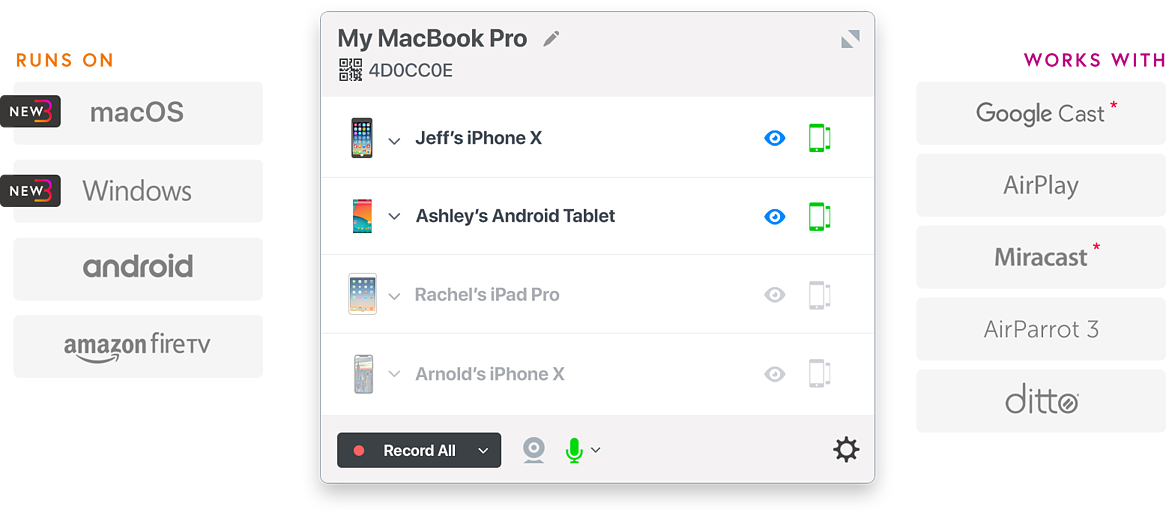 google.com/open?id=1Yf3lp_ttDZpD-P0K3D7IZqrhMcHCxVYZ
google.com/open?id=1Yf3lp_ttDZpD-P0K3D7IZqrhMcHCxVYZ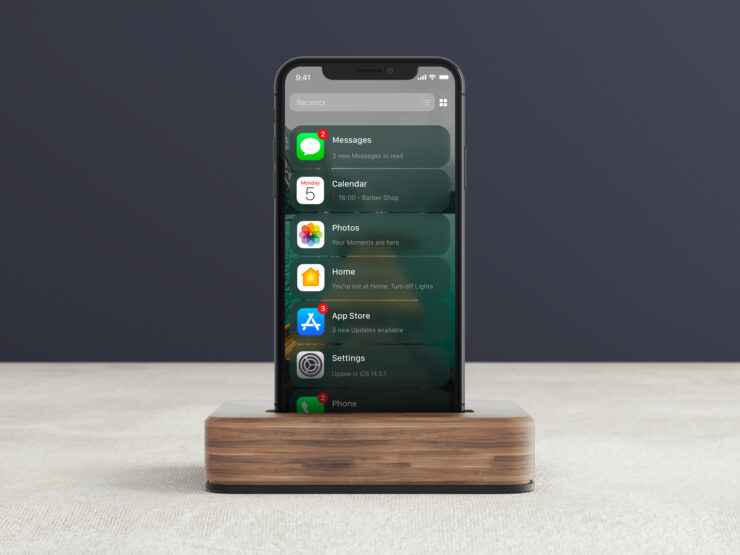 google.com/open?id=1UjlNAkeawn_FGpf2AgVqBc8-Vlhyjaos
google.com/open?id=1UjlNAkeawn_FGpf2AgVqBc8-Vlhyjaos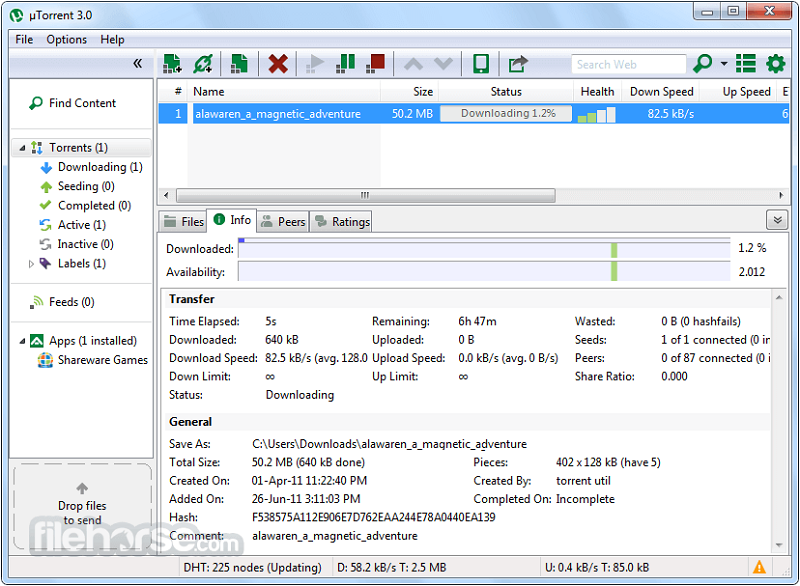 google.com/open?id=1wFgHeEWkU7tftxje8ZJP89ym6csAkWHP
google.com/open?id=1wFgHeEWkU7tftxje8ZJP89ym6csAkWHP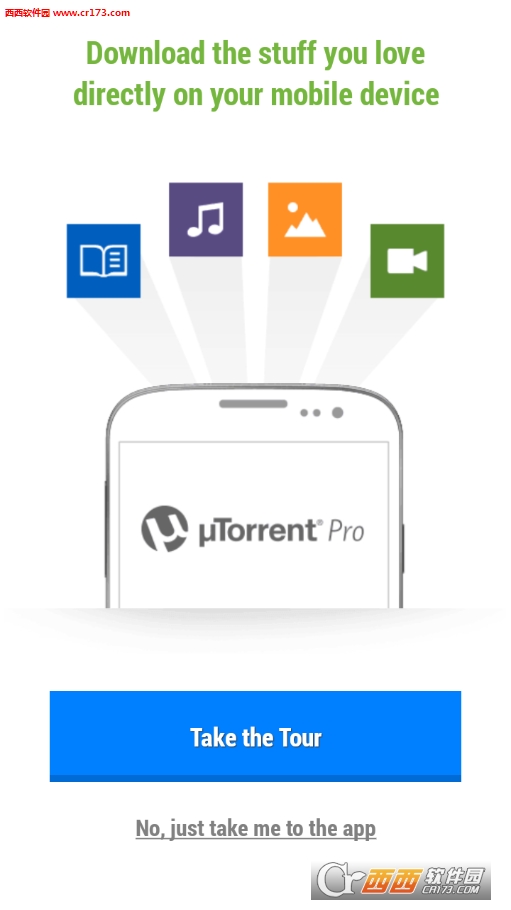 google.com/open?id=1GDqJRgCFwUd2X0vA9FteIXbPimQ05rbN
google.com/open?id=1GDqJRgCFwUd2X0vA9FteIXbPimQ05rbN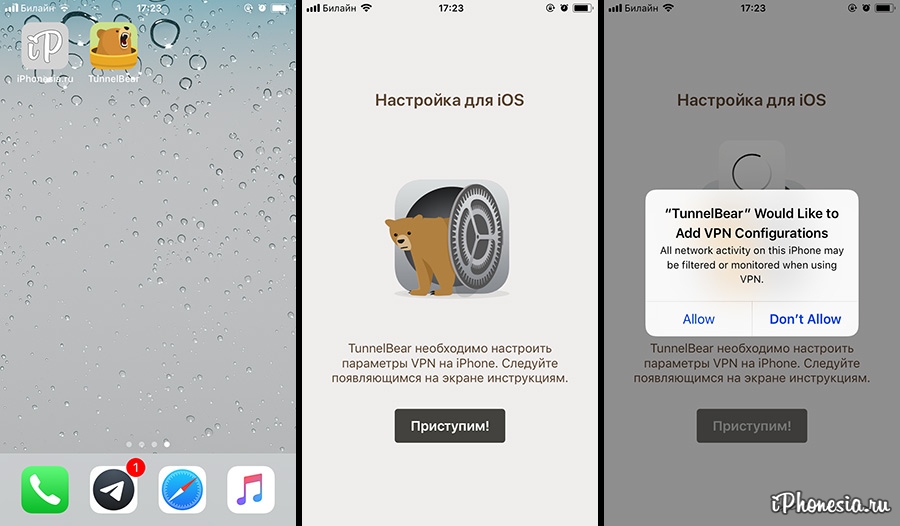

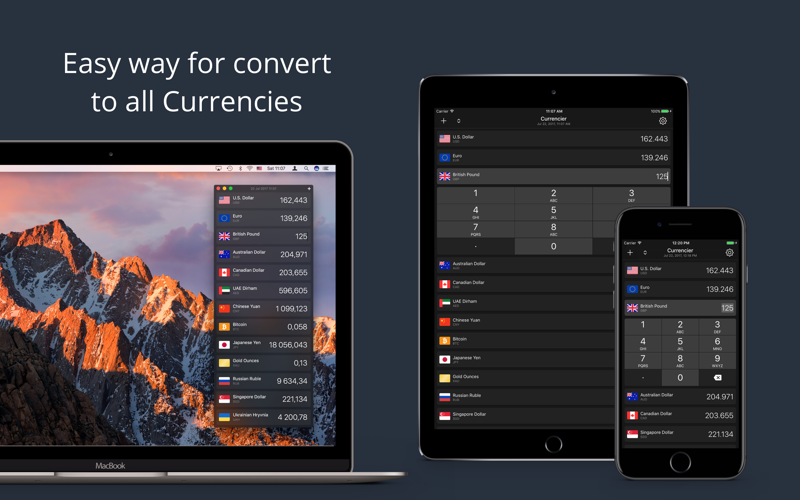 Стоит выбирать ближайшее государство для большей скорости. Нажмите на кнопку «Начать» для осуществления автоматического перехода;
Стоит выбирать ближайшее государство для большей скорости. Нажмите на кнопку «Начать» для осуществления автоматического перехода; Тапните по наименованию для просмотра списка файлов, выберите среди них нужный. Android-установщики имеют разрешение .APK, видео – .AVI, WMV и так далее;
Тапните по наименованию для просмотра списка файлов, выберите среди них нужный. Android-установщики имеют разрешение .APK, видео – .AVI, WMV и так далее; Подождите несколько секунд, пока не увидите изменения – строка «Использовано места» уменьшится.
Подождите несколько секунд, пока не увидите изменения – строка «Использовано места» уменьшится.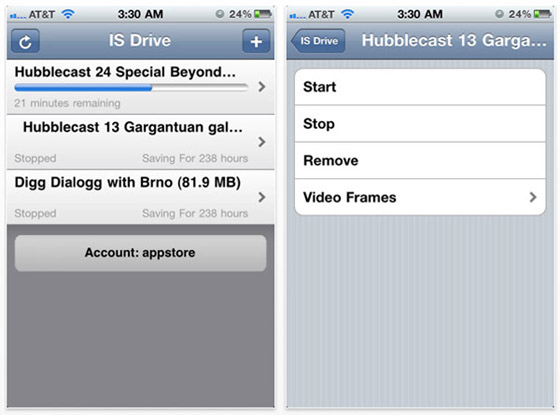 iTorrent также все еще существует (по состоянию на 2022 год). Это торрент-приложение для iPhone поддерживает загрузку через торрент-ссылку или магнитный URL-адрес.
iTorrent также все еще существует (по состоянию на 2022 год). Это торрент-приложение для iPhone поддерживает загрузку через торрент-ссылку или магнитный URL-адрес.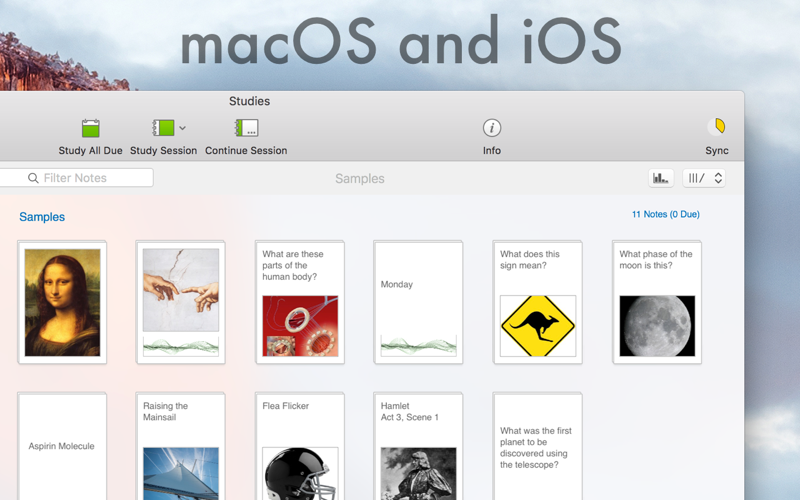 Используйте Safari, а не Chrome, Brave или Firefox. Чтобы установить его, следуйте указаниям мастера установки.
Используйте Safari, а не Chrome, Brave или Firefox. Чтобы установить его, следуйте указаниям мастера установки.
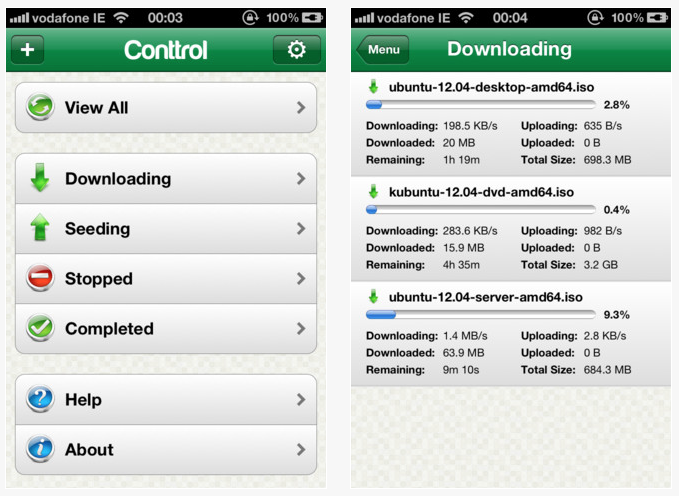 д.
д.  Отсюда у вас в основном есть два варианта: загрузить контент на свой домашний компьютер или мобильный телефон, используя альтернативные (удобные для мобильных устройств) методы обмена файлами, такие как FTPS или SFTP, или используйте Plex для потоковой передачи вашего контента (размещенного в seedbox) на ваш iPhone.
Отсюда у вас в основном есть два варианта: загрузить контент на свой домашний компьютер или мобильный телефон, используя альтернативные (удобные для мобильных устройств) методы обмена файлами, такие как FTPS или SFTP, или используйте Plex для потоковой передачи вашего контента (размещенного в seedbox) на ваш iPhone.  1 Установить файлы ITransmission на iPad, iPhone и iPod Touch
1 Установить файлы ITransmission на iPad, iPhone и iPod Touch